В этой инструкции я покажу как обжать сетевой кабель LAN и изготовить интернет кабель своими руками без инструмента. Вместо кримпера (специального инструмента для обжима витой пары в RJ-45) мы будем использовать обычную отвертку. А для зачистки витой пары – нож.
В статье как обжать витую пару в RJ-45 я показывал весь процесс с использованием кримпера. И обещал подготовь руководство по обжиму интернет кабеля без обжимных клещей. Здесь все просто: если у вас уже есть специальный инструмент, то все эти инструкции вам скорее всего не нужны, вы и так в теме. А если вы ищите в интернете, как своими руками изготовить сетевой кабель, то у вас кримпера скорее всего нет. И покупать вы его не собираетесь, по той причине, что он вам просто не нужен. Инструмент не дешевый, и купить его, чтобы обжать два коннектора – не лучшая идея. Поэтому, можно все сделать с помощью обычной отвертки и ножа. Да, может получится немного колхозно и не с первого раза, но получится. Зато бюджетно и без сторонней помощи.
Нам понадобятся такие материалы и инструменты:
- Сам кабель витая пара. Я взял маленький кусочек, у вас же кабель должен быть необходимой длины. Покупайте немного с запасом.
- Коннекторы RJ-45. Для изготовления одного сетевого кабеля нужно два коннектора. Но обязательно купите больше. Коннектор одноразовый. И если что-то не получится с первого раза, придется снова идти в магазин.
- Отвертка, с помощью которой мы будем обжимать витую пару в коннектор RJ-45.
- Нож для зачистки витой пары.
- И желательно еще кусачки, чтобы подровнять проводки. Так же можно использовать кусачки, которые есть обычно на плоскогубцах. Если у вас нет ни кусачек ни плоскогубцев, то можно обрезать кабель ножницами, или ножом. Это не очень просто правильно, но в крайнем случае можно.
Вот такой набор у меня:

Нож у меня немного большой для такого дела, но это неважно. Главное, чтобы острый был 🙂
Как оказалось (узнал об этом в процессе написания статьи), что есть так называемые безинструментальные коннекторы. Интересная штука. С их помощью можно изготовить интернет кабель даже без отвертки. Понадобится только нож для зачистки кабеля. Выглядят они примерно вот так (на фото коннектор фирмы SUPR):
Как работают: зачищаем кабель и вставляем его в коннектор. На самом коннекторе даже есть схема, куда какой проводок вставлять. Затем просто защелкиваем его и кабель обжимается. Штука вроде не очень популярная. Даже не знаю, можно ли купить такой коннектор в обычном магазине. Нужно спрашивать.
Прежде чем приступить к обжиму витой пары с помощью нашей отвертки, нужно определится со схемой, по которой мы будем изготавливать кабель.
Схемы обжима сетевого кабеля LAN
Есть два способа, которыми можно изготовить интернет кабель. Скорее всего вам нужен первый способ, прямой обжим. Разберемся подробнее.
Есть два способа обжима: T568A и T568B. Я делал по схеме T568B, которую вы можете увидеть ниже. Получается, что оба коннектора мы обжимаем одинаково.
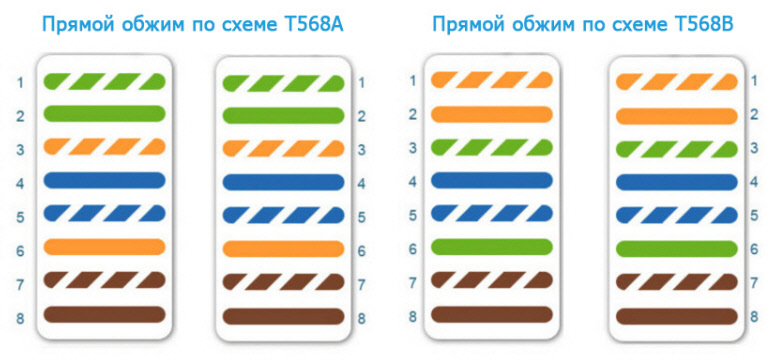

Думаю, вы определились со схемой. Более подробно об этом можете почитать в статье: витая пара: что это? Схемы и способы обжима витой пары. Я буду делать простой кабель (прямой обжим) по схеме T568B.
Обжим витой пары без инструмента (кримпера)
Если все необходимое у вас есть, можно приступать к изготовлению кабеля. Постараюсь показать все максимально подробно и пошагово.
1 Снимаем внешнюю изоляцию с витой пары. Где-то два сантиметра. Легонько обрежьте изоляцию по кругу и стяните ее. Только смотрите осторожно, чтобы не повредить изоляцию самих проводов. 2
Расправляем проводки и выставляем их по цвету. По той схеме, которую вы выбрали (фото выше). Желательно выставить их так, чтобы они не переплетались. У меня получилось вот так:
2
Расправляем проводки и выставляем их по цвету. По той схеме, которую вы выбрали (фото выше). Желательно выставить их так, чтобы они не переплетались. У меня получилось вот так:


Вставляем проводки до упора. Они должны зайти полностью, и упереться в переднюю стенку коннектора.
5 Еще раз проверяем правильно ли зашла витая пара в коннектор, и приступаем к обжиму. Берем нашу отвертку (может у вас что-то другое), и по очереди вдавливаем контакты. Смотрите аккуратно, не повредите руку!
Контакты нужно вдавливать сильно. Так, чтобы они пробили кабель. Сам контакт должен не просто выровняться с корпусом коннектора, а быть немного утопленным в корпус. Занятие не самое простое. Я когда обжал кабель отверткой, то он с трудом вставлялся в LAN порт роутера (но уже работал) после чего я еще дожал контакты с помощью отвертки.
После того, как я обжал каждый контакт, я еще защелкнул фиксатор кабеля. Он просто вдавливается внутрь и прижимаем внешнюю изоляцию.

Все готово. Делаем все то же самое с другой стороны кабеля. У меня получилось вот так:

Как видите, сами контакты немного повреждены отверткой. При обжиме с помощью кримпера таких повреждений нет.
Я проверил кабель подключив с его помощью ноутбук к маршрутизатору. Интернет на ноутбуке появилась, а это значит, что все получилось и работает. У меня получилось изготовить сетевой кабель с первого раза. Даже без специального инструмента, с помощью обычного ножа и отвертки. Надеюсь, у вас так же все получилось.
Что делать, если сетевой кабель не работает?
Может быть и такое. Но я бы не спешил сразу сваливать все на кабель. Вполне возможно, что проблема в маршрутизаторе, компьютере, или другом устройстве которое вы подключаете. Нужно проверить.
- Подключите с помощью изготовленного кабеля другое устройство. Если есть возможность, проверьте устройства подключив их другим кабелем. Чтобы убедится, что дело именно в сетевом кабеле, который мы только что обжали.
- Обязательно внимательно проверьте последовательность проводов в коннекторе в соответствии со схемой.
- Если вы перепутали последовательность проводов, то откусите коннектор и переделайте.
- Если все по схеме, то возьмите отвертку, и дожмите контакты на коннекторе. Вполне возможно, что нет контакта.
На этом все. Пишите в комментариях о своих результатах, задавайте вопросы, и делитесь советами. Всем удачи!
Приветствую всех, кто задался вопросом как обжать интернет кабель? Вообще, его можно купить в магазине уже обжатым. Но этот вариант подходит не всегда, да и научиться чему-то новому полезно, тем более что в данном случае процесс предельно прост.
Вдобавок, когда кабель нужно вести сквозь стену, то он обязательно должен быть без коннекторов; иначе, представьте, какие дыры будут в перегородках.
Обжимка своими руками может понадобиться, например, если повредился только один конец кабеля или вы решили создать дома локальную сеть из нескольких компьютеров, либо купили новый телевизор и хотите подключить его к роутеру, а также в других подобных ситуациях.
Что понадобится для работы?
Для начала подготовим все, с чем будем иметь дело:

- Коннекторы RJ-45. По идее, хватит двух, но возьмите на всякий случай больше. Они дешевые.

- Колпачки. Не пренебрегайте ими, потому что они продлят жизнь вашему кабелю и придадут ему эстетичный вид.

- Рабочий инструмент — обжиматель. Лучше всего кримпер, если есть. Это специальный девайс для обжима. Он тоже стоит недорого, но если вы выполняете этот процесс раз в пятилетку, то можно на него не тратиться.

Если хотите обойтись без щипцов, возьмите обычную плоскую отвертку. Ведь в любом деле главное — не инструмент, а умелые руки и думающая голова :). Так что порой с помощью отвертки получается даже качественнее, если четко следовать инструкции. Решили воспользоваться вторым вариантом? Подготовьте еще нож, чтобы срезать изоляцию.
Способы опрессовки
Очень важно правильно обжать кабель, иначе он не будет работать. В этом деле учитывается, что именно вы собираете соединить с его помощью, а также определенное распределение проводов. Прежде, чем приступать к работе, необходимо определиться со схемой опрессовки.
Их всего две.
Прямая
Используется при подключении компьютера или телевизора к роутеру либо компа напрямую к провайдеру.
Если вам нужно обжать только один конец, то сделайте точно так же, как на противоположной стороне. Стандартной схемой для 8 жил считается:
- Бело-оранжевый;
- Оранжевый;
- Бело-зеленый
- Синий;
- Бело-синий;
- Зеленый;
- Бело-коричневый;
- Коричневый.

Когда вы подключаете интернет со скоростью до 100 Мб/с, у вас в распоряжении не восьми- , а четырехжильный кабель. Тогда такая схема:
- Бело-оранжевый;
- Оранжевый;
- Бело-зеленый;
- Нет;
- Нет;
- Зеленый;
- Нет;
- Нет.
Перекрестная (кроссовер)
Эта схема применяется при соединении одинаковых устройств, например, при создании локальной сети (комп-комп либо комп-ноут), а также двух коммутаторов или маршрутизаторов.
С одной стороны будет такое же стандартное распределение, как описано выше. С другой порядок цветов следующий:
- Бело-зеленый;
- Зеленый;
- Бело-оранжевый;
- Синий;
- Бело-синий;
- Оранжевый;
- Бело-коричневый;
- Коричневый.

Приступаем к делу
Будем вместе выполнять обжим интернет-кабеля шаг за шагом:
Снимите внешнюю оболочку примерно на 2-3 см.
Пользуетесь щипцами? Тогда просуньте кабель в специальное отверстие посередине и прокрутите их, чтобы сделать надрез.

Если кримпера нет, осторожно выполните это действие при помощи ножа.

В случае повреждения какого-либо из проводков отрежьте оголенную часть кабеля и повторите процедуру снова.
Кстати, в каждом кабеле есть специальная нить, позволяющая аккуратно срезать изоляцию. Перед обжимом ее следует отрезать.
Далее раскрутите все проводки и расставьте их в таком порядке, как предполагает необходимая вам схема.

Посмотрите, не слишком ли они длинные получились. Возможно, нужно подрезать еще немного или просто подровнять. Лучше отмерьте длину по коннектору, приложив его рядом, чтобы не переборщить.

Если есть колпачок, проденьте его на этом этапе.
Теперь наденьте вилку. Следите, чтобы каждый проводок заходил в свое отверстие. Убедитесь, что все провода вставлены до упора и в правильном порядке. При этом внешняя изоляция тоже должна залезть под планку зажима.

Все верно? Тогда фиксируем.
Если у вас щипцы, вставьте кабель в предназначенное для него отверстие и сожмите рукоятки — готово.
 Если отвертка — сначала надавите ею на планочку зажима. Затем снова с ее помощью поочередно утопите каждый контакт в жилы кабеля, прорезая их оплетку.
Если отвертка — сначала надавите ею на планочку зажима. Затем снова с ее помощью поочередно утопите каждый контакт в жилы кабеля, прорезая их оплетку.
Они должны садиться в одинаковые места по одной линии.
Как видите ответ на вопрос: как обжать интернет кабель — не сложный. И это не долгий процесс. Будьте внимательны и следуйте инструкции, тогда все получится.
Подписывайтесь на мои обновления.
Успехов!
Поговорим про то, как обжать экранированный кабель витой пары — сетевой провод интернет с коннектором RJ-45, состоящего из 8 жил. С его помощью которого соединяются между собой роутер, компьютер и другие устройства. В данной статье хочу поделиться схемами с цветами и опытом работы с инструментом, чтобы правильно обжать интернет кабель любой длины своими руками с помощью клещей (кримпера). Кто-то делает это даже с помощью обычной отвертки! Навык пригодится каждому, кто имеет дело с сетевым оборудованием любой категории. Либо просто решил самостоятельно обжать витую пару 8-ми жильного провода. Например, если разболтался коннектор кабеля интернет от провайдера в результате многократных подключений, либо чтобы подсоединить новый компьютер к роутеру.
Инструменты для обжима витой пары RJ-45 из 8 жил
Наверняка многие сталкивались с такой ситуацией, когда «вилка» интернет кабеля в ходе эксплуатации замусоливалась, ломалась (особенно часто это происходит с пластмассовой защелкой) — в общем, контакты отходили и интернет плохо работал. Лечится все просто — надо заново обжать сетевой кабель (витую пару)сетевой кабель (витую пару) коннектором RJ-45.
Для этого нам потребуется:
- Собственно кабель от интернета (Ethernet) — витая пара.

- Несколько коннекторов RJ-45 для подключения к роутеру (потребуется один, а остальные про запас)

- Обжимные клещи, или кримпер — специальный инструмент, который можно приобрести на любом радиорынке

Схемы и цвета распиновки для обжима витой пары сетевого кабеля интернет
Прежде всего надо определиться, по какой схеме будем обжимать кабель. А их есть две. Надежнее всего посмотреть, как он был обжат раньше — на откусанном коннекторе. Если же обжимаете витую пару с нуля, то придется подумать.
Схема прямого типа обжима витой пары из 8 жил по цветам
Прямой тип обжима — подойдет для интернет кабеля или сетевого патчкорда, с помощью которого можно подключить компьютер к роутеру. Называется прямым, потому что оба конца обжимаются одинаково. Поскольку, один конец уже подключен в коробке вашего провайдера, нам нужно проделать эту процедуру только 1 раз. Если же вам надо соединить ПК с роутером, то второй конец обжимаем точно также, как первый — поэтому такой тип и называется «прямым».

Стоит отметить, что для стандарта Ethernet 100Base-T (скорость до 100 мб/с) используется только 4 проводка — оранжевые и зеленые. Остальные же зарезервированы для более скоростного 1000 Мб-ного стандарта. И для прямого обжима есть еще два подтипа — «A» и «B». Разница между ними в том, что поменяны местами оранжевые и зеленые проводки (вместо оранжевого — зеленый, вместо оранжево-белого — зелено-белый).
Другой способ обжать витую пару кабеля интернет — перекрестная схема распиновки
Еще один вид кабеля, который подойдет только для соединения напрямую двух компьютеров — перекрестный или кроссовый (от англ. «cross» — крест). Здесь два конца имеют разный порядок проводов — один по типу «А», а второй по типу «В».

Как обжать витую пару с помощью инструмента «клещи» — пашагово
- Прежде чем обжать витую пару, надо откусить и сохранить старый коннектор — он будет примером нам в дальнейшем.
- Далее аккуратно, не повредив «витые пары», очистить конец нового кабеля от изоляции. Для этого можно использовать специальный двойной нож на приобретенных клещах или просто вскрыть и очистить изоляцию перочинным ножиком.
- Перед вами окажутся 4 витые пары из 8 цветных жил проводков. Необходимо их отсоединить друг от друга и ровно обкусить, чтобы все они были одной длины.
- После этого распрямляем все жилы из сетевого кабеля и складываем их в нужной последовательности соответственно схеме — главное не перепутать цвета проводов витых пар.
- Далее самое ответственное — берем в левую руку коннектор защелкой вниз, в правую — сетевой кабель. И аккуратно вставляем в пазы проводки — главное, чтобы не нарушилась их последовательность, иначе ничего не будет работать. При этом общая внешняя оплетка должна войти внутрь коннектора для надежной фиксации и предотвращения повреждения мелких проводков.
- Вставляем до упора, после чего берем обжимные клещи, вставляем коннектор в соответствующий «разъем» — их бывает несколько для разных типов кабелей.
- Теперь осталось только обжать витую пару — плотно зажимаем клеoи до упора, чтобы проводки на коннекторе прорезали изоляцию и соприкоснулись с проводами из кабеля.

Если все было сделано правильно, то при подключении патч-корда к компьютеру у вас должен заработать интернет. Как видите, ничего сложного в том, чтобы обжать сетевой кабель нет!
Видео, как обжать сетевой кабель RJ-45 и подключить витую пару — схемы по цветам
Для закрепления знаний рекомендую посмотреть наглядное видео, после просмотра которого рекомендую подписаться на обновления блога — обещаю, что Вас ждет еще много интересной практической информации из мира IT технологий.
Спасибо!Не помоглоЛучшие предложения
Александр
Специалист по беспроводным сетям, компьютерной технике и системам видеонаблюдения. Выпускник образовательного центра при МГТУ им. Баумана в Москве. Автор видеокурса «Все секреты Wi-Fi»
Задать вопрос
Как удлинить интернет кабель (сетевой кабель)?
В этой статье мы рассмотрим несколько способов, с помощью которых можно удлинить интернет кабель. Своими руками (с помощью скрутки) и без дополнительных устройств, или с минимальными затратами (с помощью переходника). По инструкциям из этой статьи вы так же сможете удлинить сетевой кабель, который используете для соединения компьютера с роутером, или для других задач. Не только кабель, который проложил в ваш дом интернет-провайдер.
Чаще всего возникает необходимость удлинить именно интернет кабель, который заходит в наш дом, или квартиру от оборудования провайдера. Обратите внимание, что мы говорим о кабеле витая пара. Если у вас, например, оптоволокно, то решения из этой статьи не подойдут. Очень частот в процессе ремонта, при перестановке мебели, или перемещении устройств, оказывается, что интернет кабель короткий и не достает до нашего компьютера, или роутера. Вариантов в этом случае не много: подстраиваться под длину кабеля, просить провайдера, чтобы он проложил новый кабель нужной вам длинны (что они вряд ли станут делать), или просто доточить интернет кабель. Чем мы сейчас и займемся. Но для начала несколько советов:
- Если вы хотите соединить обычный сетевой кабель, который используете для соединения двух устройств (например, ПК с роутером), то возможно в этом нет никакого смысла. Проще изготовить новый кабель нужной длины. Так будет проще и кабель получится более надежным. Так как любое соединение и особенно скрутка – это не очень хорошо. Такой кабель можно сделать своими руками, или попросить обжать кабель нужной длины в каком-то магазине цифровой техники.
- Возможно в вашем случае есть смысл установить Wi-Fi роутер (если его еще нет), а не удлинять кабель и прокладывать его через всю квартиру. А если есть стационарные компьютеры, к которым чаще всего прокладывают сетевой кабель, то их можно так же подключить по Wi-Fi. Понадобится только Wi-Fi-адаптер, о которых я писал здесь.
- Если речь идет именно о соединении интернет кабеля, то вы можете позвонить к своему интернет-провайдеру и объяснит ситуацию. Что вам не хватает длины проложенного в дом сетевого кабеля. Возможно провайдер предложит вам какое-то разумное решение. Например, отправит специалистов, которые бесплатно заменят кабель.
- Интернет розетки. Если они установлены в вашем доме/квартире, то рассмотрите возможные варианты подключения с использованием этих розеток.
Если без соединения сетевого кабеля не обойтись, то лучше всего использовать специальные соединители (каплер, джойнер). Если все правильно сделать, то качество соединения не пострадает. Скрутки использовать я не рекомендую. Они создают дополнительное сопротивление и это может сильно повлиять на стабильность подключения. А в итоге на скорость и пинг. Компьютер, или роутер могут просто не видеть такой кабель.
Удлиняем сетевой кабель с помощью переходника (соединителя)?
Этот способ подойдет во всех случаях. Как для соединения сетевого кабеля по которому в дом заходит интернет, так и для удлинения сетевого кабеля для компьютера, телевизора, роутера, модема и т. д.
Выглядят эти соединители примерно вот так:

Его называют джойнер. Там просто с двух сторон вход под сетевой кабель (под коннектор RJ-45). Тип «мама-мама». Чтобы соединить кабель с помощью такого LAN-соединителя необходимо обжать кабель с двух сторон в коннектор RJ-45. Как это сделать своими руками без специального инструмента я писал в статье как обжать сетевой кабель без инструмента. При наличии специального инструмента (кримпера) все можно сделать по этой инструкции: как обжать витую пару в RJ-45.
Если вы будете использовать такой соединитель для того, чтобы удлинить интернет кабель, то второй кусок кабеля вы можете купить в магазине. Он будет уже готовый (с коннекторами). Если кабеля нужной длины не будет, то этот кабель могут для вас изготовить. Поспрашивайте в магазинах, где продают компьютеры и другую компьютерную технику.
Достаточно просто подключить два сетевых кабеля в такой переходник и все готово.

Допустим с одной стороны у нас интернет кабель от провайдера, а с другой стороны второй кусок кабеля, который мы изготовили сами, или купили в магазине.
Существуют немного другие соединители LAN-кабеля – каплеры.

С их помощью удлинять LAN-кабель даже проще и удобнее. Не нужно обжимать кабель в коннектор и не нужен специальный инструмент. Только отвертка.
Не путаем эти соединители со сплиттерами. У них один вход и два выхода. И предназначены они для других задач.
Если нужно удлинить сетевой кабель для компьютера, телевизора, роутера
Когда не хватает длины сетевого кабеля, чтобы от роутера или модема подключить компьютер, телевизор, еще один роутер или какое-то другое устройство, то так же можно использовать соединители. Но не забывайте, что всегда можно купить, или изготовить более длинный кабель, или подключить устройство по Wi-Fi. Возможно в вашем случае такое решение будет более правильным и удобным.
Конечно же можно взять два куска витой пары обжатой с обеих сторон в коннектор RJ-45 и соединить их через соединитель.

С помощью такого кабеля можно подключить к интернету абсолютно любое устройство, в котором есть LAN вход.
Соединяем интернет кабель с помощью скрутки
Выше я уже писал, что это не самый лучший способ, которым можно соединить сетевой кабель. Качество соединения может пострадать, а то и вообще не работать. Но если других вариантов нет, или нужно все сделать срочно, то можете попробовать.
Достаточно просто зачистить кабель на обеих концах и скрутить его цвет в цвет. Для изоляции используйте изоляционную ленту, или термоусадочную трубку. Нужно надежно скрутить каждый кабель и заизолировать.
Я все делал первый раз. Самое сложное, это зачистить жилы и скрутить их. Они иногда ломаются. Сначала снимаем внешнюю изоляцию, а затем зачищаем каждый провод.

Дальше скручиваем все жилы по цветам.

Думаю, это можно сделать более аккуратно, чем получилось у меня. После того как сетевой кабель скручен, каждый провод нужно заизолировать. Я использовал термоусадочную трубку. Изоляционная лента тоже подойдет. Вот что у меня получилось:

Не поверите, но этот кабель даже оказался рабочим 🙂
Только осторожно с ним, жилы очень хрупкие без изоляции. Их легко сломать и кабель работать не будет. Можно ниже смотать кабель, чтобы соединения не двигались и не ломались.
Пишите в комментариях, какой способ для удлинения сетевого кабеля используете вы и как у вас все работает.
категории, обжим, советы по работе

Несмотря на распространение оптических сетей, медные линии остаются основным типом кабелей на расстояниях до 100 метров. Простые в монтаже и обслуживании, надёжные и очень экономичные. Да, некоторые производители пытаются изменить ситуацию, но в ближайшие лет 15 серьёзных подвижек в этой области ждать не приходится.
Самым распространённым медным кабелем сегодня является витая пара – четыре пары медных или медно-алюминиевых проводника диаметром 0.52мм. Нет сетевого инженера, которой бы не сталкивался с этим кабелем. Рассмотрим основные типы витой пары и как с ней обращаться.
Категорий витой пары
Создателем витой пары считается Александр Белл, предложивший скрученный парный провод для защиты телефонной линии от помех, наводимых соседствующими проводами телеграфа или линий электропередачи. Такая скрученная пара проводов успешно использовалась в течение почти 100 лет, пока не была вытеснена современными типами медного кабеля.
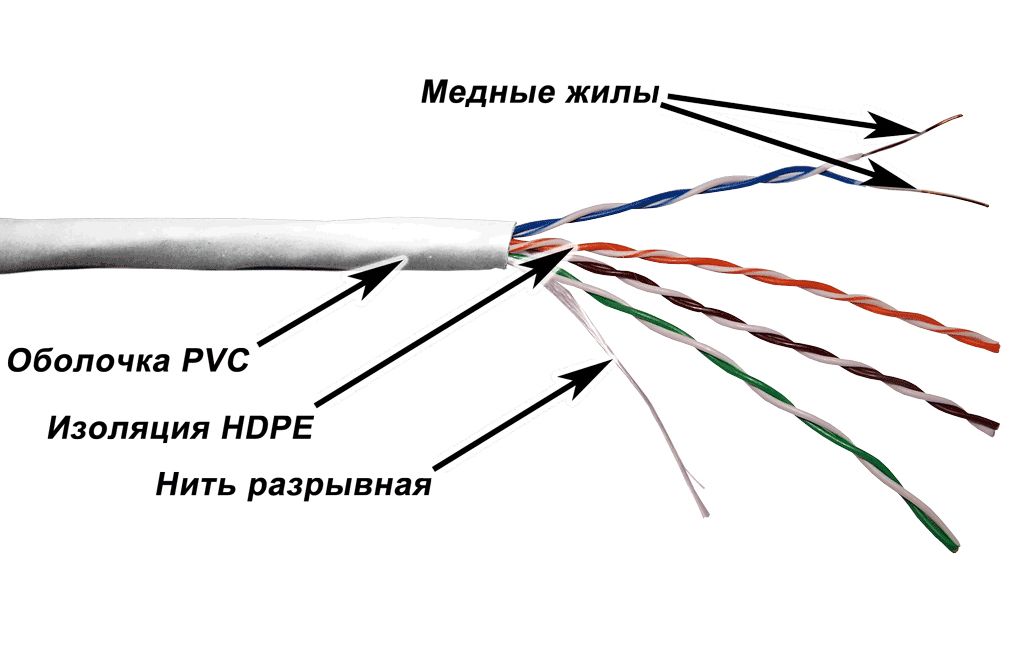
Витая пара. Общий вид
Как и любое телекоммуникационное оборудование для медных кабелей разработаны международные стандарты. В данном случае ISO/IEC 11801. Кроме того, существует норматив EIA/TIA 568, действующий на территории США и его сателлитов. Данные стандарты неоднократно дополнялись и сегодня выделены 8 категорий витой пары:
- Категория 1(Сat1). Та самая витая пара проводов Александра Белла. Применяется только в аналоговой телефонии.
- Категория 2 (Сat2). Двухпарный кабель, разработанный для сетей Arcnet и TokenRing и обеспечивающий скорость передачи до 4Мбит/с. Снят с производства в начале 2000-х.
- Категория 3 (Сat3). Первый кабель на 4 пары. Создан для сетей Ethernet 10Base-T. Снят с производства в 2000-е.
- Категория 4 (Сat4). Кабель на 4 пары для сетей Token Ring, 10/100Base-T. Снят с производства, но встречается на старых сетях.
- Категория 5 (Сat5). Первый кабель способный передавать информацию на скорости до 100 Mbps. Практически полностью вытеснен преемником.
- Категория 5e (Сat5e). Усовершенствованная версия cat5. Наиболее популярная категория на сегодняшний день. Кабель способен передавать данные на скорости до 1Гбит/с. Встречается в двух вариантах: двухпарном и четырехпарном.
- Категория 6 (Сat6). Представлена в 2002 году. Пропускная способность витой пары 10Gbps. Первый кабель, способный работать на скорости 10Gbps, хотя и на небольшое расстояние. Рассматривается как возможная альтернатива cat5e.
- Категория 6A (Сat6a). Модификация стандарта Сat6, представленная в 2008 году. Пропускная способность витой пары Cat6a — 10Gbps сохраняется на дистанциях до 100 метров. Фактический аналог Сat5e для 10GE-сетей.
- Категория 7 (Сat7). Представлена в 2002 году вместе с Сat6. Стандарт первоначально позиционировался как более мощная версия Сat6, способная передавать 10Gbps на расстояние свыше 50 м, но с появлением Сat6A утратил свою актуальность.
- Категория 7А (Сat7a). Глубокая модернизация Сat7, предназначенная для работы с 25GE. Пропускная способность этого кабеля также позволяет предавать сигнал 40GE, но лишь на дистанцию 1-15 метров.
- Категория 8 (Сat8). Новейший стандарт, представленный в 2016 году. Этот кабель на четыре пары способен передать 40GE-сигнал, на расстояние до 42 метров. Cat8 делится на 2 категории:
- Cat8.1 – стандартизирована для работы с коннекторами типа RJ-45 и обратно совместим с кабелями Сat6A.
- Cat8.2 – предназначена для коннекторов типа TERA (разработка Siemens Company), GG45 (разработка Nexans), и ARJ-45 (разработка Bei Fuse Ltd). Данные коннекторы являются проприетарными и перспективы их применения пока туманны.
Типы витой пары
Помимо категорий, медные кабеля различают по конструкции. Выделяют следующие разновидности кабеля:
- UTP – кабель в простой оболочке, без брони или защитного экрана (неэкранированная витая пара). Обычно прокладывается внутри помещений.
- FTP – экранированная витая пара (экран из фольги).
- STP – здесь в защитный экран помещена каждая пара проводов и между двумя оболочками проложена броня из проволочной сетки.
- S/FTP он же SSTP – кабель с двойным экранированием. Первый оплетает каждую пару по отдельности, второй – охватывает весь пучок.
- U/STP – аналог STP, но без внешней брони.
- SFTP – эта экранированная витая пара имеет наиболее толстый кабель из всех. Имеет три экрана: внутренний, охватывающий парные жилы и два внешних. Один из фольги, другой из проволочной сетки.
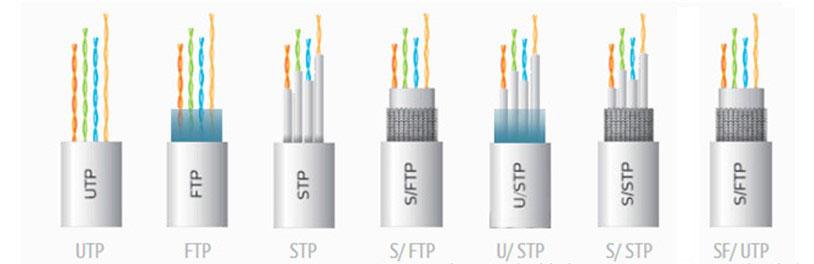
Различия в характеристиках отнюдь не ограничены конструкцией кабеля. Свою роль играют и материалы, из которых он изготовлен. Так, жилы из чистой меди имеют лучшие характеристики проводимости по сравнению с аналогом из алюминия, покрытого медью. Другое дело, что медный проводник намного дороже алюминиевого.
Следует также различать материалы оболочек. Наиболее ходовой на сегодня остаётся оболочка из поливинилхлорида (ПВХ). Кабель с такой оболочкой маркируется буквами PVC и чаще всего окрашен в серый цвет. Он предназначен для прокладки внутри помещений. Такая оболочка очень дешева, но хорошо горит и имеет ограниченную стойкость к жаре и холоду.
Еще одним популярным материалом для оболочки кабеля является полиэтилен (обозначение PE). Он используется в кабеле для наружной прокладки. Уличная витая пара отлично переносит перепады температур и не боится сырости. В ряде вариантов оснащается несущим тросом. Это позволяет натягивать кабель между опорами, без риска повредить проводники.

Уличный кабель витая пара с тросом
В последние годы набирает популярность витая пара с оболочкой из мало дымного безгалогенного компаунда (маркировка LSZH) для прокладки в помещениях. Она плохо горит и не выделяет вредных веществ. Поэтому если к линиям или помещениям предъявляются строгие требования пожарной безопасности, выбирать следует именно его. Да, он дороже PVC, но долговечнее и безопаснее.
Существуют также более редкие оболочки для кабеля. Например, маркировка FRNC означает, что оболочка кабеля огнеупорна и устойчива к коррозии. Оболочка из полиуретана (PUR) отлично сопротивляется маслу и многократному изгибу. Такие кабеля используются в робототехнике и других сферах с особыми требованиями к проводникам.
Обжим витой пары
Главными достоинствами медного кабеля по сравнению с оптическим — это дешевизна и легкость развертывания. Всё, что требуется для оконечивания – инструмент для обжима витой пары кримпер (клещи для обжима витой пары) и коннектор типа RJ45. При этом монтажнику не требуется специальное снаряжение и подготовка. Прокладка медного кабеля внутри помещения не требует применения защитных чехлов или гофротрубы, как оптическим патч-кордам. А если разъем загрязнится, то его можно легко очистить или установить новый.
Для применения медные кабели должны быть оконечены соответствующими разъемами. Чаще всего применяется 8P8C, более известный как RJ-45. Последнее, кстати, является популярным заблуждением. Настоящий коннектор типа RJ-45 имеет несколько иную форму и несовместим с разъемами своего «тезки».
Схемы обжима витой пары
Существуют две основных схемы обжима:
- Прямая. Оба конца кабеля обжаты одинаково. Применяется при соединении компьютеров с модемами, коммутаторами или маршрутизаторами, а также при подключении коммутаторов к маршрутизаторам.
- Кросс (обжим витой пары компьютер компьютер). Первая и вторая пары проводов меняются местами. Используется для соединения компьютер-компьютер, а также для подключения маршрутизатора к маршрутизатору. Сегодня практически не применяется, т.к. устройства уже научились «переставлять» контакты в разъеме программно.
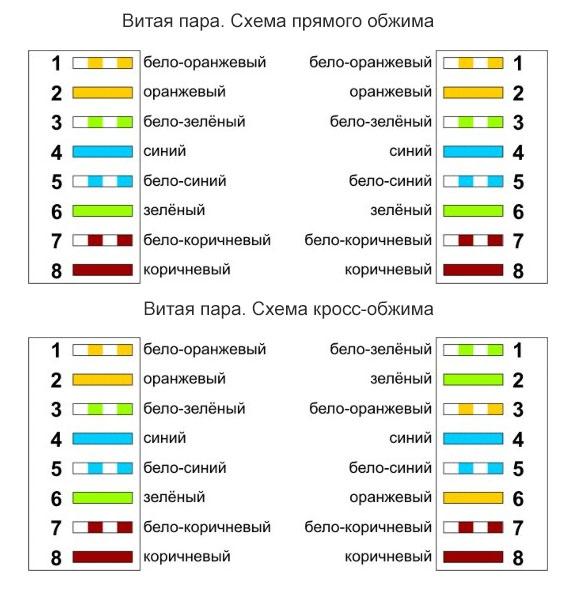
Распиновка витой пары при прямой схеме обжима и кросс-обжиме
При оконечивании кабеля необходимо применять специальный инструмент – кримперы, которые также часто называют клещами. Но если нужно срочно смонтировать один-два коннектора, а кримпера нет, можно воспользоваться плоской отверткой. Но будьте аккуратны. Ею очень легко повредить коннектор или поранить руки.
Обжим витой пары 8 жил (4 пары): схема цветов
Обжим витой пары на 8 жил происходит следующим образом:
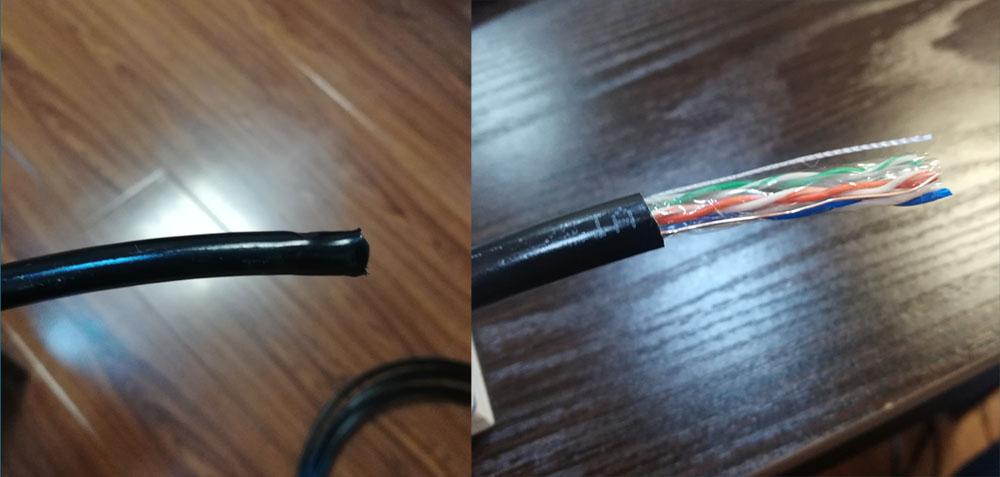
Снимите оболочку, внешние экраны и броню с кабеля. Лучшего всего, когда под рукой есть инструмент для резки оболочки кабеля — стриппер. Но если его нет, подойдет и канцелярский нож.
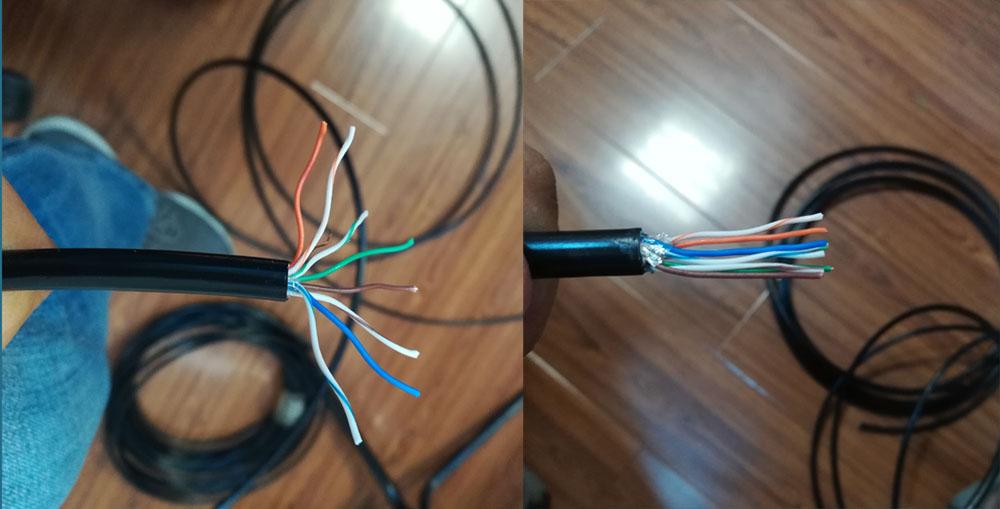
Раскрутите пары, выпрямите жилы кабеля и разместите их в порядке схемы цветов на фото
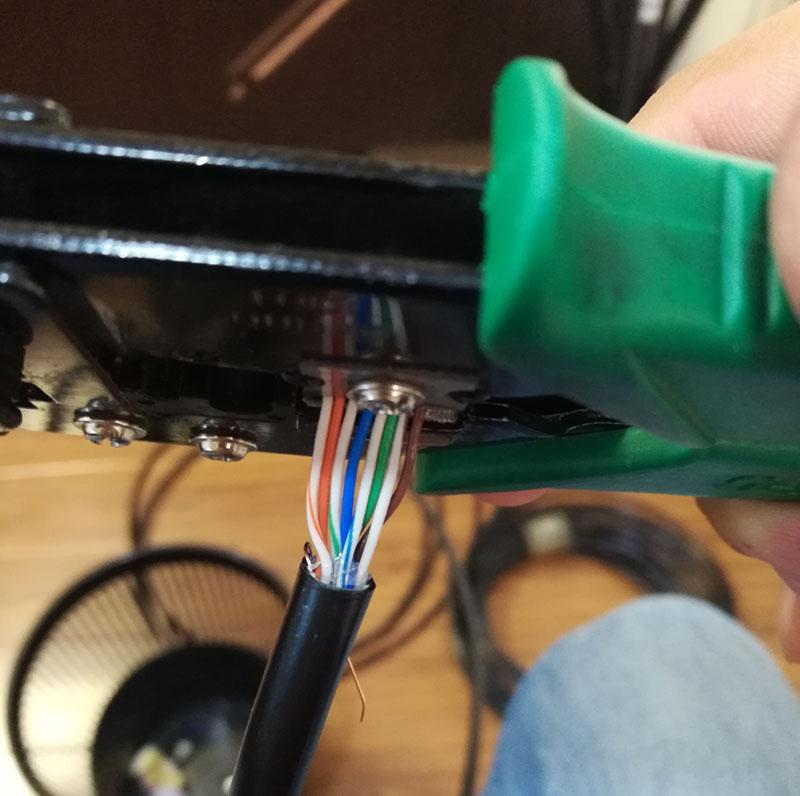
Обрежьте все проводники на длину, равную примерно ширине большого пальца от края оболочки кабеля
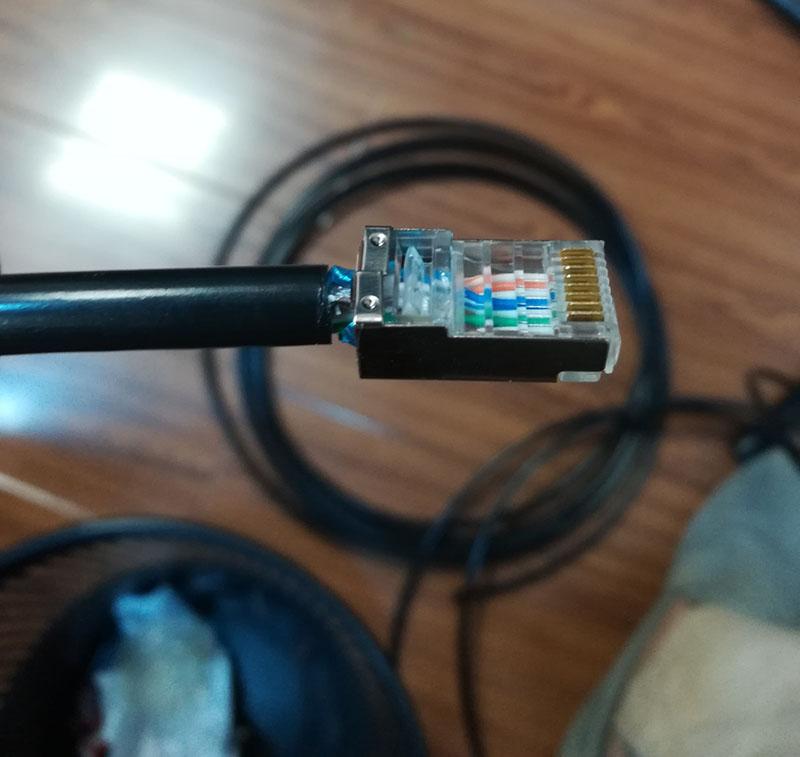
Установите коннектор для витой пары. Убедитесь, что все провода встали на свои места до конца, а кабельная оболочка входит в разъем.
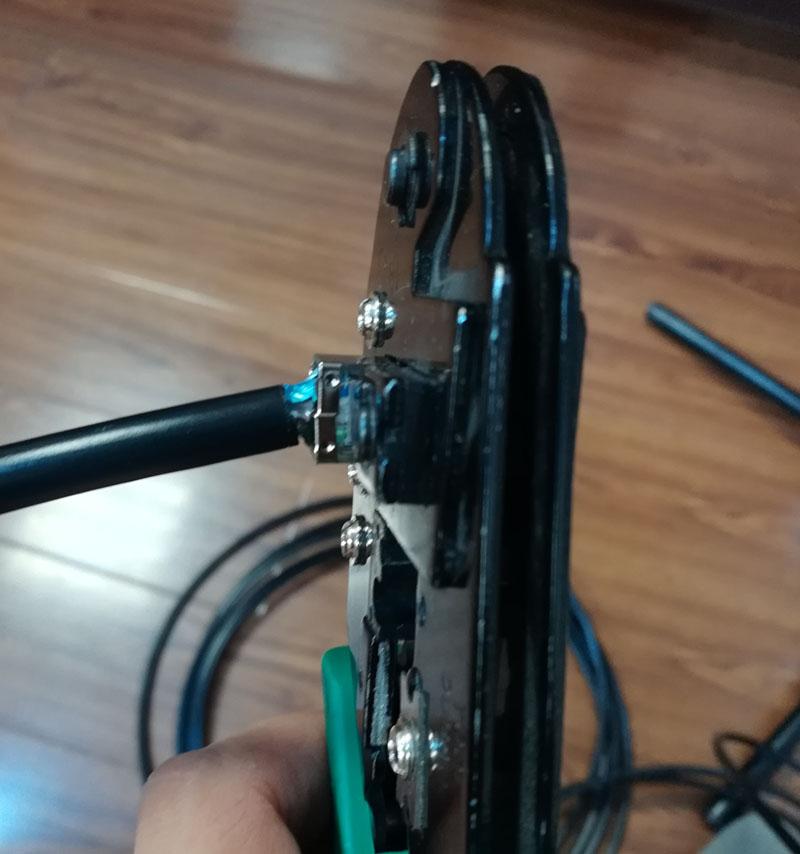
Вставьте разъем в гнездо клещей для обжима и плавным движением сожмите их рукоятки до упора
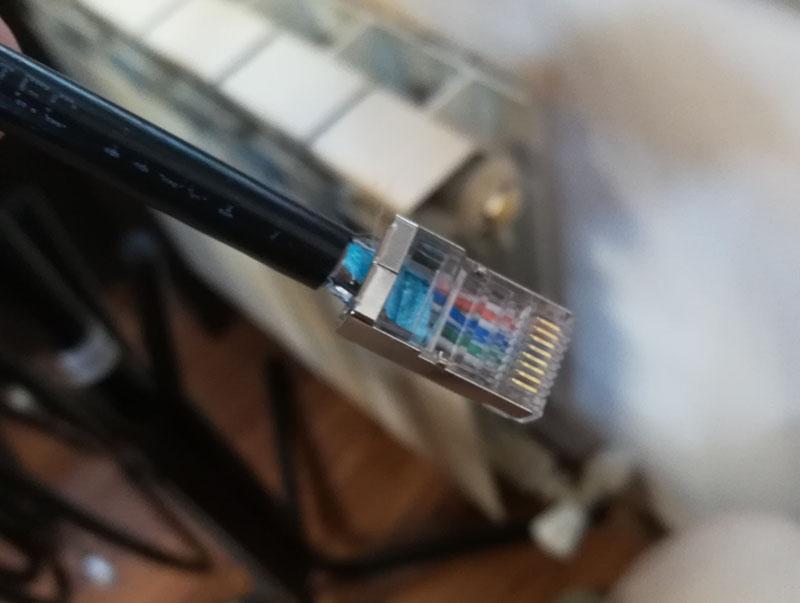
Результат обжима витой пары на 4 пары (8 жил)
Обжим витой пары 4 жилы схема
Особняком стоит схема расположения проводников в разъеме для кабеля на 4 жилы (2 пары). В этом случае, первые 3 жилы размещаются аналогично 4-парной схеме, а последний занимает место в шестом контакте (позиции) разъема.
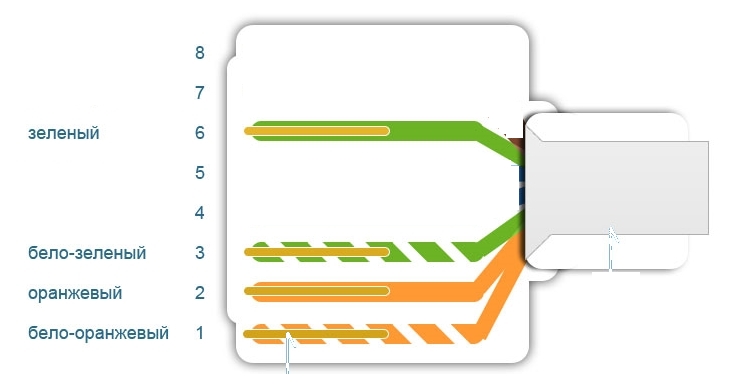
Схема обжима витой пары 4 жилы
Главная проблема здесь – не ошибиться с размещением последнего провода. Одним из способов избежать этого – вставлять его после трех предыдущих.
Подключение витой пары к розетке
Расшивка кабеля на сетевую розетку немного проще из-за того, что схема размещения проводников нанесена прямо на панель контактов розетки. Главное — ничего не перепутать. При монтаже розеток рекомендуется использовать инструмент для заделки витой пары, например, такой расшивочный нож-эскрактор. Но большинство современных розеток позволяет обойтись без него – после распределения проводников просто закройте крышку розетки и она зафиксирует соединения.

Подключение витой пары к розетке с помощью эскрактора
Частным случаем расшивки на розетку является соединение кабелей витой пары через муфту. Здесь всё аналогично розетке, только операция повторяется дважды: сначала для первого кабеля, а затем для второго. Возможно наиболее простым способом для соединения двух патч-кордов является специальный соединитель витых пар RJ-45 из двух розеток, размещенных в одной коробке.
Как облегчить монтаж витой пары: секреты из практики
Следует отметить еще некоторые тонкости монтажа витой пары:
- Чтобы отмерить 1 метр кабеля не обязательно искать метки на нем. Длина в 1 метр — это расстояние от кончиков пальцев до противоположного плеча по линии груди человека среднего роста.
- В разъем должна заходить и быть обжата оболочка кабеля. Это помогает избежать случайного срыва разъема. Если вы сняли слишком много оболочки, попробуйте растянуть остаток. Учтите, что в кабелях с толстой оболочкой это работает далеко не всегда.
- Установив коннектор для витой пары, проверьте, чтобы все провода были вставлены в разъем до упора. Зазоры приводят к плохому контакту.
- Пользуйтесь тестерами витой пары для контроля качества установки разъемов. Зачастую достаточно простейших моделей. Более продвинутые устройства позволять собрать максимум доступной информации и даже составить небольшой отчет.

ЛАН-тестер для витой пары: продвинутая модель компании Softing
- Если ситуация требует соединение жил кабеля с применением скотчлоков для витой пары – желательно запастись специальным инструментом — кримперами для кнопочных коннекторов. В отличие от пассатижей они не вредят соединителям и существенно ускоряют монтаж скотчлоков.
- Если вы обжимаете кабель типа FTP/STP экранированными коннекторами для витой пары, рекомендуется сначала подготовить провода для монтажа как для UTP-кабеля, а затем срезать еще часть оболочки и обжать нетронутый экран.
- Помните, что хотя сечение жилы витой пары составляет около 0.5 мм, её применение в качестве проводника допускается только в слаботочных системах. Применять витую пару для запитывания активного оборудования категорически запрещено.

Набор инструментов для работы с кабелем типа витая пара
И последнее. Если вам часто приходится работать с медным кабелем типа витая – соберите свой набор инструментов или возьмите готовый набор инструментов для системного администратора. Можете взять готовой или собрать комплектующие набора по своему усмотрению.
Выбор кабеля для локальной сети
Главной задачей при планировании структурированных кабельных сетей (СКС) является создание инфраструктуры, которая будет использоваться долгие годы. Поэтому, первое с чем требуется определиться – назначение локальной сети. Какие устройства будут к ней подключаться? Где будет прокладываться кабель?
Например, витая пара на 4 жилы категории 5e остаётся отличным выбором для «последнего метра» в сетях FTTx, где 100 Mbps пропускной способности вполне достаточно, а меньшее число пар существенно экономит бюджет. К тому же, средний срок жизни подобного кабеля составляет около 3 лет, а класть туда сверхнадёжный кабель – нерентабельно.

Cat5e всё еще востребована в мире
С другой стороны, локальная сеть современного бизнес-центра будет эксплуатироваться долгое время. Здесь намного перспективнее брать витую пару 6 категории.
В целом основные критерии выбора витой пары следующие:
- Витая пара категории 5e на 2 пары (4 жилы) — слаботочные системы (сигнализация, СКУД), кабельные сети с пропускной способностью не более 100Mbps.
- Витая пара категории 5e на 4 пары (8 жил) — локальные сети для дома и небольшого офиса, сети видеонаблюдения и СКУД. Использование Cat 5e для сетей GE – нежелательно, т.к. подобные скорости обеспечиваются лишь кабелями высокого качества, сопоставимыми по цене с Cat6.
- Витая пара категории 6/6A — уровень доступа локальных сетей офисного или административного здания на скоростях до 3-5 Гбит/с.
- Витая пара категории 7/7A — внутренние сети ЦОД и узлов связи, уровень агрегации корпоративных локальных сетей с пропускной способностью до 10GE включительно. При этом стоит учитывать, что применение витой пары 7 категории оправдано лишь на небольших участках до 50 метров.
- Витая пара категории 8 — внутренние соединения ЦОД на расстояниях от 5 до 15 метров. На меньших расстояниях становится выгоднее использовать direct-attach кабели (SFP-модули соединенные кабелем).
Не стоит забывать и про конструкцию кабеля. Неэкранированная витая пара UTP отлично подходит для подключения рабочих мест или телефонных розеток. Одним словом, мест где наличие внешних помех не критично.
В свою очередь экранированная витая пара FTP больше подходит для подключения офисных точек доступа Wi-Fi, рабочих станций типа «тонкий клиент», требующих постоянного подключения к ЦОД и других линий чувствительных к помехам.
Последнее, но не по важности – цена вопроса. Разница между ближайшими категориями кабеля может достигать 100%. А ведь кабеля требуется много. К тому же модернизация кабельной сети в большинстве случаев означает необходимость косметического ремонта помещений. Да, зачастую проблема решается применением кабельных коробов. Но они далеко не всегда вписываются в интерьер.

Для офисного Wi-Fi лучше использовать Cat6A
На сегодняшний день наиболее перспективным кабелем уровня доступа является Cat6. Пропускная способность витой пары этой категории полностью покрывает потребности офисной сети передачи данных на ближайшие 5-7 лет.
Если же речь идёт о точках доступа – то здесь лучше применить экранированный кабель Cat6A/7. Скорости Wi-Fi растут как на дрожжах, к тому же последние годы наметилась тенденция к созданию беспроводных офисных сетей. И здесь требования к пропускной способности ужесточаются.
Какая витая пара будет завтра?
Несмотря на серьёзную конкуренцию со стороны оптического кабеля, витая пара продолжает прочно удерживать сегмент «последнего метра». Не последнюю роль здесь играет цена и габариты оптических трансиверов, которые не позволяют использовать их в персональных компьютерах и ноутбуках.
Действительно, во многих случаях оптические кабели оказываются перспективнее медных, благодаря большей надёжности и огромному запасу для модернизации. Одна и та же пара волокон может передать и 1GE и 40GE. При этом оптический кабель абсолютно не подвержен электромагнитным помехам, более устойчив к непогоде и влажной среде. Да, монтаж ВОК намного сложнее медных линии, но если расстояние между узлами сети превышает 70 метров, берите оптику — не прогадаете.
Тем не менее, в ближайшие годы рынок витой пары будет продолжать расти. Как ожидают эксперты «ResearchAndMarkets»,[12] к 2023 году более 90% рынка кабеля для передачи данных составит медная витая пара UTP. Кабель Cat5e уже сдаёт позиции более современным Cat6/6A, а кабель Cat7 расширит присутствие на рынке, заняв нишу, которую сейчас занимает Cat6A.
Что касается экзотики вроде витой пары на 6 пар проводников, то она стремительно уходит в прошлое, не в последнюю очередь благодаря распространению IP-телефонии. IP-аппараты уже сравнялись по цене с аналоговыми собратьями, так что сегодня легче и дешевле передать и данные и телефонию по единственному UTP, чем использовать комбинированные решения.
Фактически, главным конкурентом витой пары в её нише «последнего метра» является не оптические, а беспроводные линии. Внедрение стандарта Wi-Fi 6 может серьезно изменить расклад сил в этой области, и как будут развиваться события станет ясно уже совсем скоро, после 2021 года.
Заключение

Металлический кабель витая пара всё ещё остаётся основным способом подключения оконечных устройств к сети передачи данных. Простой, недорогой, надежный. Да, витая пара уступает оптическим линиям в пропускной способности, и беспроводным соединениям в удобстве. Но по совокупности факторов, не последним из которых является цена, витая пара все еще остается вне конкуренции.
Как соединить кабель интернета с коннектором
Не секрет, что современные технологии стремительно развиваются, поэтому для того, чтобы мы, их потребители, шли в ногу с прогрессом, приходится разбираться в каждой мелочи. На сегодняшний день Интернет занял неотъемлемую часть жизни общества. Чтобы уметь настроить «связь с миром» у себя дома, требуются специальные знания.

Зажать контакты коннектора RJ-45 можно и в домашних условиях
Наверняка каждый из нас рано или поздно столкнётся с такой проблемой, как износ LAN-кабеля для интернет-соединения, поломка Ethernet коннектора или нехватка длины сетевого провода. Для оперативного решения этой задачи от вас потребуется полчаса времени, знание алгоритма действий и минимальный набор составляющих.
Если вас интересует, как обжать кабель для Интернета при помощи специального инструмента — обжима или и вовсе без него, специальные схемы опрессовки и необходимые для этого детали — милости просим.
Что понадобится для опрессовки витой пары
Опрессовка представляет собой прикрепление восьмиконтактного модульного соединителя — коннектора RJ-45 к витой паре (сетевому кабелю, состоящему из восьми попарно свитых жил). Для этой операции вам потребуется:
- Интернет-кабель.
- Парочка разъёмов RJ-45. Понадобится для работы один, однако, их небольшая цена позволяет взять ещё один или несколько про запас.
- Обжим. Он же кримпер, он же пресс-клещи — специальный инструмент для существенного ускорения процесса опрессовки.
- Изолирующий колпачок. Необязателен, но он поможет предотвратить последующий перегиб провода и попадание мусора в коннектор RJ-45.

Схемы опрессовки сетевого кабеля
На сегодняшний день существуют две схемы опрессовки витой пары – прямой кабель и перекрёстный (кроссоверный).
Обычно техника прямо проходящего кабеля используется для соединения:
- Компьютера и коммутатора.
- Компьютера и роутера.
- Телевизора и роутера.
- Роутера и коммутатора.
Перекрёстный обжим кабеля сегодня встречается всё реже и реже, так как современная техника автоматически определяет тип сетевого провода и безотказно работает как с прямым, так и с кроссоверным кабелем. Перекрёстный тип используется для связи однотипных механизмов:
- Роутер и роутер.
- Коммутатор и коммутатор.
- ПК и ПК.
Схема прямого построения цветных жил на обоих концах кабеля выглядит следующим образом:
| Левый конец кабеля | Правый конец кабеля |
| 1) Бело-оранжевая | 1) Бело-оранжевая |
| 2) Оранжевая | 2) Оранжевая |
| 3) Бело-зелёная | 3) Бело-зелёная |
| 4) Голубая | 4) Голубая |
| 5) Бело-голубая | 5) Бело-голубая |
| 6) Зелёная | 6) Зелёная |
| 7) Бело-коричневая (бело-красная) | 7) Бело-коричневая (бело-красная) |
| 8) Коричневая (красная) | 8) Коричневая (красная) |

Что касается перекрестного кабеля, здесь оба конца витой пары будут разными, а схема распределения жил выглядит так:
| Левый конец кабеля | Правый конец кабеля |
| 1) Бело-оранжевая | 1) Бело-зелёная |
| 2) Оранжевая | 2) Зелёная |
| 3) Бело-зелёная | 3) Бело-оранжевая |
| 4) Голубая | 4) Голубая |
| 5) Бело-голубая | 5) Бело-голубая |
| 6) Зелёная | 6) Оранжевая |
| 7) Бело-коричневая (бело-красная) | 7) Бело-коричневая (бело-красная) |
| 8) Коричневая (красная) | 8) Коричневая (красная) |

Опрессовка коннектора при помощи обжима
Определившись со схемой, мы переходим к самой главной части всей процедуры — опрессовке разъёма RJ-45 с помощью специального инструмента — обжима. Особенность работы с кримпером заключается в том, что он существенно экономит время и выполняет ответственную часть самостоятельно.

Начать работу следует с отсечения прежнего коннектора (если таковой имеется, то он станет образцом для расположения жил). Далее следует зачистить витую пару от изоляции, оголив цветные провода так, чтобы их длина соответствовала коннектору и они сидели в нём до упора. Очистку внешней оплётки можно провести двойным ножом обжима или же обычным перочинным ножом. Цветные жилы будут скручены попарно, поэтому их следует рассоединить, выпрямить и ровно подрезать до одинаковой длины. Расположив проводки согласно выбранной схеме, мы берём разъём RJ-45 защёлкой к низу. Вставляем в него жилы до упора так, чтобы небольшая часть изоляции интернет-кабеля тоже входила в коннектор. Когда провода лежат в своих направляющих каналах, а край изоляции находится под планкой зажима RJ-45, настало время для опрессовки. Помещаем коннектор с жилами в разъём инструмента. Осталась всего пара штрихов – сжимаем рукояти кримпера так, чтобы планка зажима (контакты) вилки RJ-45 прорезала изоляцию жил.
Следите за тем, чтобы работа была сделана качественно, чтобы ничего не отходило и не выпадало. Для завершения операции мы оденем изолирующий колпачок. Теперь всё готово к использованию!
Обжим коннектора без пресс-клещей
Если у вас нет инструмента для обжима разъёма RJ-45 — не отчаивайтесь. Пара прямых рук и простая отвёртка все сделают по высшему разряду. Не стоит скрывать, что работа без пресс-клещей продлится значительно дольше и есть вероятность, что с первого раза мы не сможем правильно обжать провод, но попробовав, мы ничего не потеряем.
Алгоритм действий схож с тем, что описан выше: мы оголяем кабель, сверяем длину проводков и коннектора, выравниваем и подрезаем жилы. Распределив согласно схеме цветные провода, мы помещаем их внутри разъёма RJ-45 так, чтобы часть изоляции витой пары попадала в коннектор. Здесь, пожалуй, начинается самое интересное. Убедитесь, что порядок расположения жил не нарушен и они вплотную сидят по направляющим каналам. Следующий наш шаг — мы придавливаем планку зажима коннектора отвёрткой. Полдела сделано! Осталось вдавить контакты разъёма RJ-45 в изоляцию жил сетевого провода. Рассчитывая силу, один за другим продавливаем провода планки зажима и «топим» их в оплётке цветных жил. Если получилось объединить контакты коннектора и жилы интернет-кабеля в сплошную линию, то работа выполнена успешно. Вот так просто, без специализированного инструмента и в домашних условиях можно качественно обжать витую пару.
Для полного счастья не хватает испробовать полученный образец на практике. Если у вас есть тестер, то можно с его помощью проверить сопротивление LAN-кабеля. В противном случае и без него можно проверить работоспособность сетевого шнура, вставив его прямиком в Ethernet-ячейку компьютера или роутера. Если всё было сделано правильно, то Интернет появится незамедлительно. Если нет, то попробуйте ещё раз прижать контакты коннектора к цветным жилам.
Как вы успели заметить — обжать сетевой шнур самому не составляет большого труда. Также хочется отметить, что при правильном выполнении действий, результат работы как с пресс-клещами, так и с отвёрткой будет одинаковым. Поэтому выбор инструмента для обжима сетевого интернет-кабеля в домашних условиях зависит от вас.
Не секрет, что современные технологии стремительно развиваются, поэтому для того, чтобы мы, их потребители, шли в ногу с прогрессом, приходится разбираться в каждой мелочи. На сегодняшний день Интернет занял неотъемлемую часть жизни общества. Чтобы уметь настроить «связь с миром» у себя дома, требуются специальные знания.

Зажать контакты коннектора RJ-45 можно и в домашних условиях
Наверняка каждый из нас рано или поздно столкнётся с такой проблемой, как износ LAN-кабеля для интернет-соединения, поломка Ethernet коннектора или нехватка длины сетевого провода. Для оперативного решения этой задачи от вас потребуется полчаса времени, знание алгоритма действий и минимальный набор составляющих.
Если вас интересует, как обжать кабель для Интернета при помощи специального инструмента — обжима или и вовсе без него, специальные схемы опрессовки и необходимые для этого детали — милости просим.
Что понадобится для опрессовки витой пары
Опрессовка представляет собой прикрепление восьмиконтактного модульного соединителя — коннектора RJ-45 к витой паре (сетевому кабелю, состоящему из восьми попарно свитых жил). Для этой операции вам потребуется:
- Интернет-кабель.
- Парочка разъёмов RJ-45. Понадобится для работы один, однако, их небольшая цена позволяет взять ещё один или несколько про запас.
- Обжим. Он же кримпер, он же пресс-клещи — специальный инструмент для существенного ускорения процесса опрессовки.
- Изолирующий колпачок. Необязателен, но он поможет предотвратить последующий перегиб провода и попадание мусора в коннектор RJ-45.

Схемы опрессовки сетевого кабеля
На сегодняшний день существуют две схемы опрессовки витой пары – прямой кабель и перекрёстный (кроссоверный).
Обычно техника прямо проходящего кабеля используется для соединения:
- Компьютера и коммутатора.
- Компьютера и роутера.
- Телевизора и роутера.
- Роутера и коммутатора.
Перекрёстный обжим кабеля сегодня встречается всё реже и реже, так как современная техника автоматически определяет тип сетевого провода и безотказно работает как с прямым, так и с кроссоверным кабелем. Перекрёстный тип используется для связи однотипных механизмов:
- Роутер и роутер.
- Коммутатор и коммутатор.
- ПК и ПК.
Схема прямого построения цветных жил на обоих концах кабеля выглядит следующим образом:
| Левый конец кабеля | Правый конец кабеля |
| 1) Бело-оранжевая | 1) Бело-оранжевая |
| 2) Оранжевая | 2) Оранжевая |
| 3) Бело-зелёная | 3) Бело-зелёная |
| 4) Голубая | 4) Голубая |
| 5) Бело-голубая | 5) Бело-голубая |
| 6) Зелёная | 6) Зелёная |
| 7) Бело-коричневая (бело-красная) | 7) Бело-коричневая (бело-красная) |
| 8) Коричневая (красная) | 8) Коричневая (красная) |

Что касается перекрестного кабеля, здесь оба конца витой пары будут разными, а схема распределения жил выглядит так:
| Левый конец кабеля | Правый конец кабеля |
| 1) Бело-оранжевая | 1) Бело-зелёная |
| 2) Оранжевая | 2) Зелёная |
| 3) Бело-зелёная | 3) Бело-оранжевая |
| 4) Голубая | 4) Голубая |
| 5) Бело-голубая | 5) Бело-голубая |
| 6) Зелёная | 6) Оранжевая |
| 7) Бело-коричневая (бело-красная) | 7) Бело-коричневая (бело-красная) |
| 8) Коричневая (красная) | 8) Коричневая (красная) |

Опрессовка коннектора при помощи обжима
Определившись со схемой, мы переходим к самой главной части всей процедуры — опрессовке разъёма RJ-45 с помощью специального инструмента — обжима. Особенность работы с кримпером заключается в том, что он существенно экономит время и выполняет ответственную часть самостоятельно.

Начать работу следует с отсечения прежнего коннектора (если таковой имеется, то он станет образцом для расположения жил). Далее следует зачистить витую пару от изоляции, оголив цветные провода так, чтобы их длина соответствовала коннектору и они сидели в нём до упора. Очистку внешней оплётки можно провести двойным ножом обжима или же обычным перочинным ножом. Цветные жилы будут скручены попарно, поэтому их следует рассоединить, выпрямить и ровно подрезать до одинаковой длины. Расположив проводки согласно выбранной схеме, мы берём разъём RJ-45 защёлкой к низу. Вставляем в него жилы до упора так, чтобы небольшая часть изоляции интернет-кабеля тоже входила в коннектор. Когда провода лежат в своих направляющих каналах, а край изоляции находится под планкой зажима RJ-45, настало время для опрессовки. Помещаем коннектор с жилами в разъём инструмента. Осталась всего пара штрихов – сжимаем рукояти кримпера так, чтобы планка зажима (контакты) вилки RJ-45 прорезала изоляцию жил.
Следите за тем, чтобы работа была сделана качественно, чтобы ничего не отходило и не выпадало. Для завершения операции мы оденем изолирующий колпачок. Теперь всё готово к использованию!
Обжим коннектора без пресс-клещей
Если у вас нет инструмента для обжима разъёма RJ-45 — не отчаивайтесь. Пара прямых рук и простая отвёртка все сделают по высшему разряду. Не стоит скрывать, что работа без пресс-клещей продлится значительно дольше и есть вероятность, что с первого раза мы не сможем правильно обжать провод, но попробовав, мы ничего не потеряем.
Алгоритм действий схож с тем, что описан выше: мы оголяем кабель, сверяем длину проводков и коннектора, выравниваем и подрезаем жилы. Распределив согласно схеме цветные провода, мы помещаем их внутри разъёма RJ-45 так, чтобы часть изоляции витой пары попадала в коннектор. Здесь, пожалуй, начинается самое интересное. Убедитесь, что порядок расположения жил не нарушен и они вплотную сидят по направляющим каналам. Следующий наш шаг — мы придавливаем планку зажима коннектора отвёрткой. Полдела сделано! Осталось вдавить контакты разъёма RJ-45 в изоляцию жил сетевого провода. Рассчитывая силу, один за другим продавливаем провода планки зажима и «топим» их в оплётке цветных жил. Если получилось объединить контакты коннектора и жилы интернет-кабеля в сплошную линию, то работа выполнена успешно. Вот так просто, без специализированного инструмента и в домашних условиях можно качественно обжать витую пару.
Для полного счастья не хватает испробовать полученный образец на практике. Если у вас есть тестер, то можно с его помощью проверить сопротивление LAN-кабеля. В противном случае и без него можно проверить работоспособность сетевого шнура, вставив его прямиком в Ethernet-ячейку компьютера или роутера. Если всё было сделано правильно, то Интернет появится незамедлительно. Если нет, то попробуйте ещё раз прижать контакты коннектора к цветным жилам.
Как вы успели заметить — обжать сетевой шнур самому не составляет большого труда. Также хочется отметить, что при правильном выполнении действий, результат работы как с пресс-клещами, так и с отвёрткой будет одинаковым. Поэтому выбор инструмента для обжима сетевого интернет-кабеля в домашних условиях зависит от вас.

Как обжать кабель интернета
Сетевой шнур используется для подключения компьютера к сети: он объединяет два ПК в одно, выполняет соединение с остальными компьютерными приспособлениями.
Он протягивается от провайдера в дом каждому пользователю индивидуально.
От качества его обжатия, напрямую зависит, насколько хорошей будет скорость соединения интернета и сама работа устройства.
Если вы проводите интернет к себе в дом и пригласили специализированную бригаду – проблем не возникнет.
Но иногда возникает необходимость обжать его самостоятельно.
Как правильно обжать интернет кабель – вопрос серьезный и подходить к нему следует ответственно, предварительно проштудировав информацию.
Содержание этой статьи:
Инструменты для обжатия
Для того, чтобы обжать интернет кабель самому, следует иметь кое-какие инструменты:

Работать с ним удобно и безопасно для комплектующих деталей.

Кримпер бывает разных видов
Полезная вещь, она убережет провод от перелома в месте сопряжения.
Если вы не расположены к трате дополнительных денежных средств, можно использовать инструменты, которые есть под рукой.
Но работать с ними необходимо крайне аккуратно, чтобы не повредить материал.
Можно, например, выполнить обжим, применяя обычную отвертку. Тогда, для манипуляций, в дополнение возьмите еще и нож.
Виды кабеля
Для понимания, как обжать интернет кабель, нужно знать какие их варианты существуют и для чего используются.
Перекрестный – применяется для подключения между собой двух одинаковых устройств.

Например, два персональных компьютера или два роутера.
Его особенностью является то, что каждая из сторон имеет принадлежащий конкретно ему, набор проводов.
Способы обжатия не отличаются между различными типами проводов. Разница состоит лишь в том, для чего предназначен каждый их них.
Прямой – используют для подключения сети к ПК.
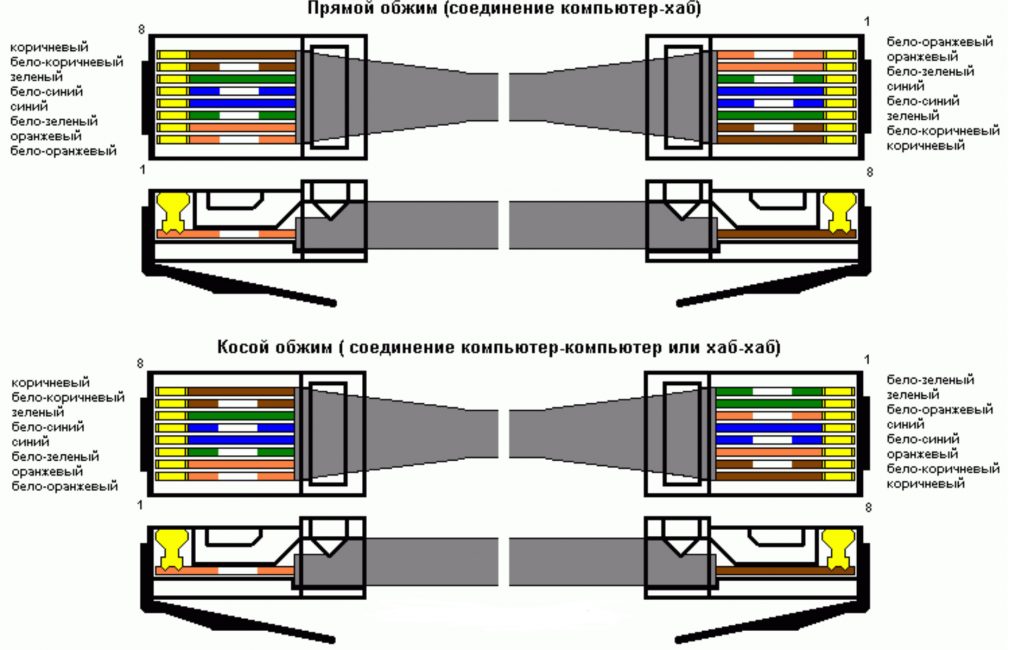
Варианты схем обжима
Свое название получил благодаря способу обжатия. Он для обоих проводов одинаковый.
Но пользователь проделывает данную манипуляцию один раз, так как вторая часть его уже включена в сеть и находится у провайдера.
Его вполне хватает для такой скорости и для нормальной работы.
Если нужна скорость соединения свыше, тогда используется шнур с 8 жилами. Он дороже по стоимости.
На сегодняшний день удобным есть то, что в гаджеты встроена функция, которая позволяет автоматически определить тип соединителя и в автоматическом режиме подобрать и провести необходимые настройки.
Это очень помогает пользователям, которые не имеют профессиональных познаний в сфере IT подключения, но пытаются решить самостоятельно проблему, как обжать интернет кабель в домашних условиях.
Он настроит все автоматически и будет работать абсолютно корректно и без осложнений.
Следует еще отметить, что практически любые нынешние устройства имеют вид Auto MDI-X.
Это говорит о том, что перекрестные виды кабелей устаревают и их уже практически никто не использует.
На смену приходят только такие, что сами могут распознать вид соединения и настроить его.
Обжим кабеля с прямым подключением
Итак, рассмотрим подробнее, как правильно обжать интернет кабель.
Практически во всех проводах, в которых провода находятся в виде витой пары. Также существует специальная нитка, при помощи которой можно с легкостью избавиться от первого слоя.

Изображение витой пары
Далее нужно раскрутить и выпрямить мелкие проводки.
Отмерить необходимую длину для обрезки (приложите переходник), учитывая то, что малая часть внешней защиты должна зайти в коннектор на несколько миллиметров.

Отрезаем лишнее, измерив нужную длину
Внутри коннектора находятся разделения, для каждого дротика отдельный.
В них следует аккуратно расположить проводки.

Как верно зафиксировать провод
При помощи отвертки нужно зафиксировать коннектор там, где он соприкасается с заизолированной частью провода.
Очень важно следить за проводками, они должны находиться каждый на своем месте.
Следующий шаг – требуется зафиксировать их в контактах переходника.
Для этого действия вам и потребуется кримпер.
С его применением, работа будет выполнена один раз и качественно.
Также обжать кабель можно без обжимных, помогая себе отверткой.
При этом зажим должен находиться в свободном положении, чтоб не раздавить его при обработке.

Важно правильно расположить проводки в переходник
По окончанию обработки требуется проверить работоспособность изделия, используя специальное устройство.
Тестер нужно перед проверкой настроить следующим образом: поставить коммутатор на диагностирование сопротивления или выставить подачу звукового сигнала при изменении силы сопротивления.
Если где-то возникли трудности, и нет реакции индикатора, нужно поджать неработающий провод и провести проверку еще раз.
Дальше нужно надеть защиту на место между шнуром и крипмером.
Конечно, можно сэкономить и не покупать такой наконечник.
Но сбережения будет минимальными, а если провод повредится, нужно будет выполнять проделанную работу заново, или даже покупать другие составляющие, если что-то придет в непригодность.

Защищает провод от перегибания
На этом работа сделана.
Обжим кабеля с перекрестным подключением
Его отличие при подключении заключается в том, что провода меняют свою последовательность и располагаются по следующей схеме:
- бело-зеленый;
- зеленый;
- бело-оранжевый
- синий;
- бело-синий;
- оранжевый;
- бело-коричневый;
- коричневый.
При этом первый конец обрабатывается вариантом прямого обжима, а второй при использовании перекрестного.
Принцип работы

Работа с кабелем и коннектором
- Зачищаем внешний шар на несколько сантиметров.
- Разлаживаем провода в правильной последовательности.
- Отмеряем необходимую длину. Это можно сделать, используя кримпер.
- Засовываем проводки (так, чтобы не перепутать) в переходник. Несколько сантиметров изоляции тоже туда попадает. Все они должны упереться в пластик – только в этом случае работа будет выполнена, верно.
- Используем кримпер. Прижимать нужно с силой, чтоб все провода закрепились и оставались без движения.
- Можно принимать работу.
Кабель на четыре жилы
Кабеля, в разрезе которых находится витая пара, чаще всего бывают с восемью жилами.
Они использовались первым при появлении интернета в домах.
С распространением такого средства связи, провайдеры придумали способ сэкономить и стали использовать вместо 8-ми жильного кабеля, 4-х жильный. Он намного дешевле.

Так выглядит провод с 4 жилами
Четырех жильный провод имеет свою отличительную черту, о которой мало кто знает, и уж точно, о ней в курсе провайдеры.
Дело в том, что он может передавать поток данных скоростью только до 100 Мбит/с.
Если пользователь не предусматривает скорость, больше чем 100 Мбит/с – этот соединитель ему подойдет. В противном случае, следует обратиться к восьмижильному.
Инструменты для обжатия понадобятся такие же, как и описывалось раньше – коннектор и кримпер.

Инструменты для выполнения работы
Сложность в работе подобного варианта заключается в том, что нужно разбираться в цветовом оформлении внутренних проводков.
Ведь обжать интернет кабель выйдет правильно, если знаешь, как располагаются цвета.
Рассмотрим все варианты, как обжать интернет кабель 4 жилы.
Первый способ

Цвета: бело-оранжевый, оранжевый, бело-синий, синий
Цвета:
- бело-оранжевый,
- оранжевый,
- бело-синий,
- синий
Если ваш провод имеет бело-оранжевый цвет, оранжевый, бело-зеленый и зеленый, то следует действовать по такому плану.
Первым в контакте коннектора должен быть бело-оранжевый цвет
Второй – оранжевый
Третий – зелено-белый
Последний – зеленый.
Важно, чтоб цвета располагались именно по этой схеме, иначе подключение к интернету не удастся.
Второй способ
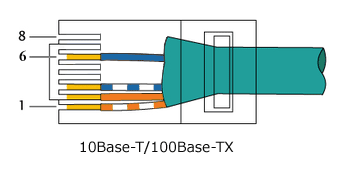
Цвета: бело-оранжевый, оранжевый, бело-синий, синий
При этом варианте, витую пару нужно разделить и закрепить на переходник в следующем порядке:
Третий способ

Цвета: бело-оранжевый, оранжевый, бело-коричневый, коричневый
Нужно расположить провода следующим образом:
- Бело-оранжевый.
- Оранжевый.
- Бело-коричневый.
- Коричневый.
Ошибки при обжатии
Для начала нужно убедиться, что проблема заключается именно в сетевом кабеле. Для этого подключите его к любому другому гаджету, если имеется такая возможность.
Проверьте само подключаемое устройство при помощи другого соединителя. Может быть проблема с ним.
Если оно работает исправно, разберитесь, верно ли расположены провода, соответствуют ли они порядку в цветовом оформлении, в ячейках.
Хорошо ли они прижаты до контактов переходника. Если обнаружили неточность – нужно отрезать коннектор и проделать подключение еще раз.
Следует иметь специальные приспособления – коннектор и кримпер, для работы.
Если полученное изделие не привело к появлению интернета на компьютере, попробуйте поджать контакты сильнее.
ВИДЕО: Как правильно обжать интернет кабель
Как правильно обжать интернет кабель
Как обжать кабель интернета: Делаем сеть в домашних условиях
Исходя из статьи, обжать шнур самостоятельно вполне реально и совсем не сложно. Перед тем, как преступить к работе, следует знать, что будет соединять полученное изделие. От этого напрямую зависит тип кабеля и вариант проделанной работы. Нынешние технологии дошли до того, что устройство само определит нужный вид подключения и подстроит параметры, если мастер сделает ошибку и выберет несоответствующий тип подключения.

Как обжать сетевой кабель без обжимки
Содержание статьи
Сетевой кабель — штука капризная, то штекер отвалится, то начнёт болтаться из стороны в сторону. Когда звонишь своему провайдеру и говоришь что у тебя нет интернета, присылают монтажников, и те, в первую очередь, производят обжим сетевого кабеля и замену коннектора RJ45.Но что делать, если коннектор отвалился ночью? Не сидеть же без интернета до утра, дожидаясь пока придут монтажники? Правильно, можно взять и переподключить сетевой кабель своими руками, без специального инструмента. В данном случае речь идёт про так называемую обжимку — клещи для витой пары.
Схемы обжима интернет-кабеля
Прежде чем рассказать, на сайте строительного журнала samastroyka.ru, как обжать сетевой кабель без обжимки, нужно разобраться вот с чем. Во-первых, для обжима сетевого кабеля применяется две схемы — прямое и перекрёстное соединение.
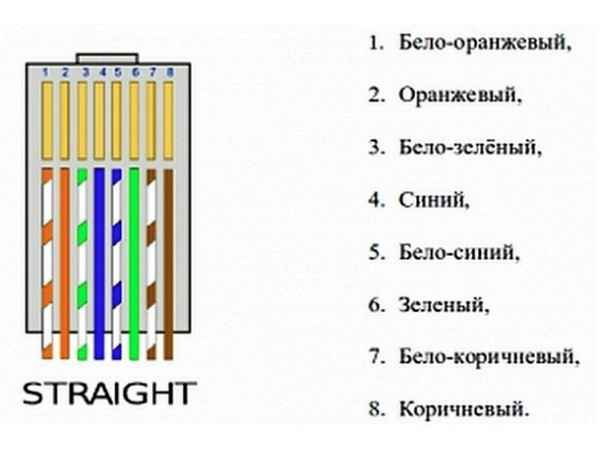
Всего в сетевом кабеле находится восемь жил разных цветов, в некоторых случаях, может быть использовано всего четыре. Вот именно их и нужно определённым образом завести в коннектор, после чего обжать, хорошо зафиксировать в нем.

Не буду вдаваться в подробности, и разбирать каждую из существующих схем подключения интернет кабеля, скажу только вот что. В большинстве случаев, достаточно будет соединить интернет кабель по следующей схеме (слева направо):
- Бело оранжевый;
- Оранжевый;
- Бело-зеленый;
- Синий;
- Бело-синий;
- Зелёный;
- Бело-коричневый;
- Коричневый.
Перед подключением коннектора RJ45, с сетевого кабеля нужно будет снять оплётку, примерно 3 см, и расправить проводники витых пар согласно вышеуказанной цветовой схеме.

Ну а далее останется завести каждую из жил сетевого кабеля в коннектор, после чего обжать его без использования клещей.
Как обжать сетевой кабель без обжимки
На замену клещам для подключения коннектора сетевого кабеля нам придётся тонкая шлицевая отвёртка. Её конец должен быть достаточно острым и тонким, таким, чтобы можно было бы надавить контакты коннектора, и обжать провода тем самым. Итак, заводим сначала провода в коннектор и вставляем каждую из жил на своё место (слева направо) по указанной схеме. Крайним справа должен быть расположен коричневый провод сетевого кабеля.

Далее берём и защёлкиваем общий фиксатор на коннекторе, чтобы жилы сетевого кабеля никуда не делись. После этого, берём тонкую отвёртку, и надавливаем на каждый контакт коннектора RJ45. Таким образом, будет проткнута изоляция жилы и обеспечено надёжное соединение коннектора с сетевым кабелем.

Если нужно, то проделываем аналогичную работу со вторым концом сетевого кабеля. Теперь остаётся подсоединить Wi-Fi роутер к компьютеру или просто сетевой кабель, и проверить, всё ли правильно было сделано. При правильном подключении, на роутере радостно заморгает лампочка, что будет говорить о том, что контакт есть, и скоро вы получите доступ во Всемирную паутину.
Оценить статью и поделиться ссылкой:Сетевые и коммуникационные кабели для питания вашего интернета
Различные сетевые кабели необходимы в зависимости от физического уровня, топологии и размера сети. Можете ли вы выяснить, какой тип соединительного кабеля и разъема сетевого кабеля использовать? В этой статье будут представлены некоторые распространенные типы сетевых кабелей и их характеристики.
Сетевые и коммуникационные кабели — это сетевое оборудование, используемое для подключения одного сетевого устройства к другим сетевым устройствам.Например, подключение двух или более компьютеров к общим принтерам и сканерам; подключение нескольких серверов к коммутатору доступа. Ассортимент охватывает кабели данных и Ethernet, в том числе витую пару, коаксиальный кабель, оптоволоконный кабель, линию электропередачи и т. Д. Кабель витой пары, коаксиальный кабель и оптоволоконный кабель относятся к наиболее часто упоминаемым категориям.
Что такое витая пара и ее кабельные стандарты
Кабели с витой парой — это тип проводки, в которой два провода (обычно медные) одной цепи скручены вместе.Почему пары скручены? Поскольку два провода несут одинаковые и противоположные сигналы, одна пара может вызвать перекрестные помехи в другом, и эффект усиливается по всей длине кабеля, что плохо для передачи сигнала. Скручивание пар уменьшает перекрестные помехи между линиями. Кабели по витой паре часто используются в сетях передачи данных для коротких и средних соединений из-за их относительно более низкой стоимости по сравнению с оптоволоконным и коаксиальным кабелем.
Экранированная витая пара противНеэкранированная витая пара
Сетевые кабели с витой парой часто экранированы в целях предотвращения электромагнитных помех. Витая пара с экранированием называется экранированной витой парой (STP). В отличие от STP, неэкранированная витая пара (UTP) не окружена каким-либо экранированием.
Кабель STP также разделен на общий экран и индивидуальный экран. Индивидуальная экранированная витая пара с алюминиевой фольгой для каждой витой пары или четверки. Этот тип экранирования защищает кабель от внешних электромагнитных помех (EMI), входящих или выходящих из кабеля, а также защищает соседние пары от перекрестных помех.Общая экранированная витая пара с общей фольгой или плетеным экраном на всех парах в кабеле 100 Ом. Этот тип экранирования помогает предотвратить проникновение или выход электромагнитных помех из кабеля. Один кабель STP может иметь как общее, так и индивидуальное экранирование.
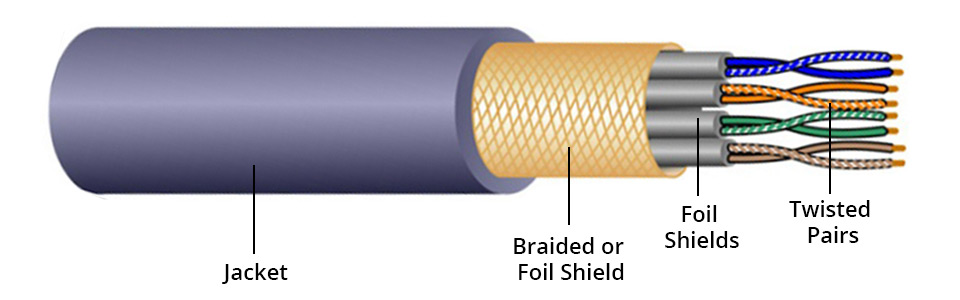 Рисунок 1: конструкция с экранированной витой парой.
Рисунок 1: конструкция с экранированной витой парой.
Кабель UTP без экранирования более подвержен внешним помехам. По этой причине этот тип кабеля чаще используется в телефонных аппаратах внутри помещений.Наружные телефонные кабели содержат сотни или тысячи пар. Пары с одинаковой скоростью скручивания в кабеле могут испытывать некоторую степень перекрестных помех, поэтому пары проводов обычно выбираются осторожно в большом кабеле для уменьшения перекрестных помех.
В большинстве кабелей UTP используются разъемы RJ45, которые выглядят как телефонные разъемы (RJ11), но имеют четыре провода вместо четырех.
 Рисунок 2. Разъем RJ45 (вверх) и адаптер RJ45 (вверх).
Рисунок 2. Разъем RJ45 (вверх) и адаптер RJ45 (вверх).
Ближайшая к нам витая пара: кабель Ethernet
Кабель Ethernet является типичным типом витых пар и, вероятно, наиболее знакомым для нас.В следующей таблице приведены основные сведения о некоторых типах сетевых кабелей.
Таблица 1: типы кабелей Ethernet для витой пары.
| Имя | Типичная конструкция | Пропускная способность | Приложения |
|---|---|---|---|
| Cat 3 | UTP | 16 МГц | 10BASE-T и 100BASE-T4 Ethernet |
| Cat 4 | UTP | 20 МГц | Token Ring 16 Мбит / с |
| Cat 5 | UTP | 100 МГц | 100BASE-TX и 1000BASE-T Ethernet |
| Кот 5е | UTP | 100 МГц | 100BASE-TX и 1000BASE-T Ethernet |
| Cat 6 | STP | 250 МГц | 10GBASE-T Ethernet |
| Cat 6a | STP | 500 МГц | 10GBASE-T Ethernet |
| Cat 7 | STP | 600 МГц | 10GBASE-T Ethernet или POTS / CATV / 1000BASE-T по одному кабелю |
| Кот 7а | STP | 1000 МГц | 10GBASE-T Ethernet или POTS / CATV / 1000BASE-T по одному кабелю |
| Кошка 8/8.1 | STP | 1600-2000 МГц | 40GBASE-T Ethernet или POTS / CATV / 1000BASE-T по одному кабелю |
| Cat 8.2 | STP | 1600-2000 МГц | 40GBASE-T Ethernet или POTS / CATV / 1000BASE-T по одному кабелю |
Кабель витой пары: T568A или T568B?
Для витой пары обычно используются два стандарта проводки: T568A и T568B.Это телекоммуникационные стандарты TIA и EIA, которые определяют расположение контактов для разъемов (часто RJ45) на сетевых кабелях UTP или STP. Число 568 относится к порядку, в котором провода внутри кабеля витой пары подключены к разъему. Сигнал одинаков для обоих.
Номера выводов читаются слева направо, язычок разъема вниз. Обратите внимание, что выводы остаются прежними, и единственное отличие заключается в цветовом кодировании проводки.
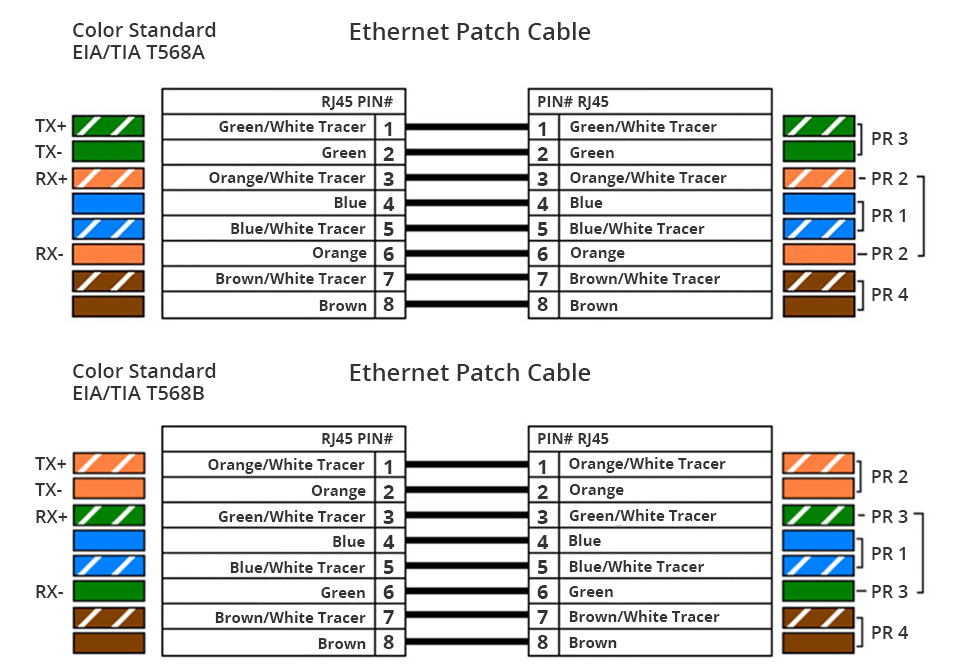 Рисунок 3: Стандарты проводки T568A и T568B для витой пары.
Рисунок 3: Стандарты проводки T568A и T568B для витой пары.
Коаксиальный кабель: не просто видеокабель
Коаксиальный кабель представляет собой тип кабеля, который имеет внутренний проводник, окруженный трубчатым изолирующим слоем, окруженным трубчатым проводящим экраном. Внутренний проводник и внешний экран имеют общую геометрическую ось. Многие коаксиальные кабели имеют изоляционную наружную оболочку или оболочку.
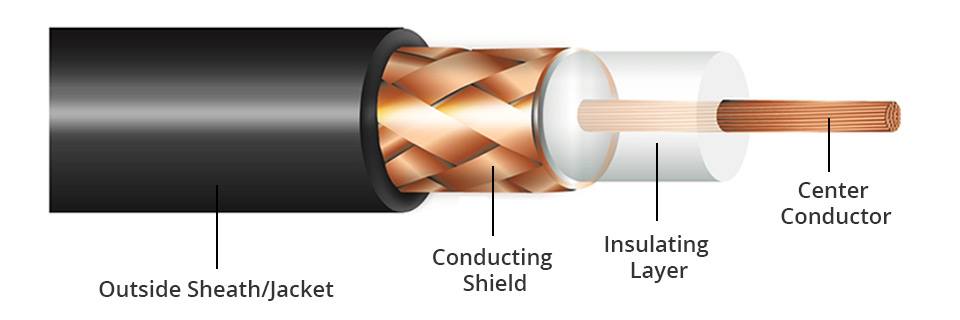 Рисунок 4: конструкция коаксиального кабеля.
Рисунок 4: конструкция коаксиального кабеля.
Почему коаксиальный кабель хорош для радиопередачи?
Коаксиальный кабель используется в качестве линии передачи для радиочастотных (РЧ) сигналов. Его приложения включают в себя линии электропередач, соединяющие радиопередатчики и приемники с их антеннами, компьютерные сетевые соединения, цифровой звук и распределение сигналов кабельного телевидения. Коаксиальный кабель имеет очевидное преимущество перед другими типами линий радиопередачи. В хорошем коаксиальном кабеле электромагнитное поле, несущее сигнал, существует только в пространстве между внутренним проводником и внешним проводящим экраном.По этой причине коаксиальные кабели допускается устанавливать рядом с металлическими объектами без потерь мощности, которые возникают в других типах линий радиопередачи.
Широко используемые типы коаксиальных разъемов
Многие типы кабельных разъемов Ethernet доступны в аудио, цифровой, видео, радиочастотной и микроволновой промышленности, каждый из которых предназначен для определенной цели и применения. Одно из соображений — количество циклов соединения-разъединения, которые может выдержать пара соединителей, продолжая работать, как ожидалось.Вот некоторые распространенные типы коаксиальных разъемов.
Таблица 2: типы коаксиальных разъемов.
Оптический оптоволоконный кабель
Оптоволоконные кабели являются отличной средой для передачи данных благодаря высокой пропускной способности и поддержке больших расстояний. Это незаменимо в любой оптоволоконной сети. Он имеет волоконно-стеклянный сердечник внутри резинового внешнего покрытия и использует лучи света, а не электрические сигналы для передачи данных. Поскольку свет не уменьшается на расстоянии, как это делают электрические сигналы, эта кабельная сеть может работать на расстояниях, измеряемых в километрах, со скоростью передачи от 10 Мбит / с до 100 Гбит / с или выше.
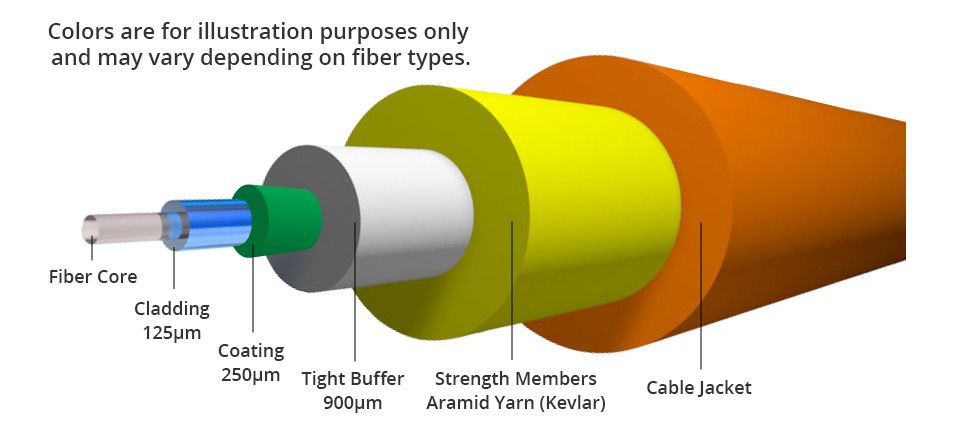 Рис. 5: разрез оптического кабеля.
Рис. 5: разрез оптического кабеля.
Размер сердечника волокна: SMF и MMF
Внутреннее волокно может быть одномодовым или многомодовым. Как правило, одномодовый волоконный сердечник имеет ширину 9/125 мкм, тогда как многомодовый волоконный сердечник может иметь ширину 62,5 / 125 мкм или 50/125 мкм. Только ранний OM1 представляет собой волокно 62,5 / 125 мкм, а более поздние поколения OM2, OM3, OM4, OM5 — 50/125 мкм. Буквы «ОМ» обозначают оптический многомод. Как многомодовое волокно (MMF), так и одномодовое волокно (SMF) могут использоваться для высокоскоростной передачи.MMF часто короткая, а SMF длинная.
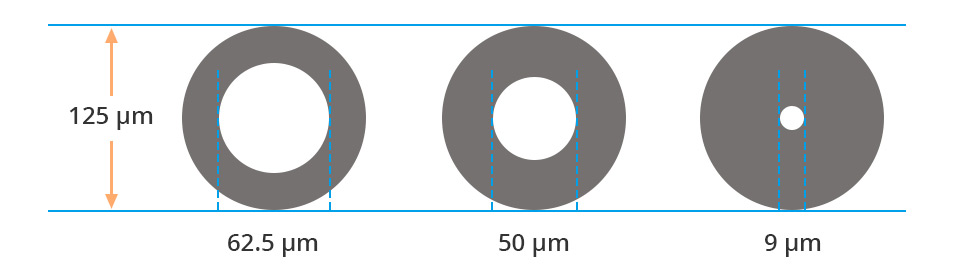 Рисунок 6: диаметры сердечника многомодового волокна и одномодового волокна.
Рисунок 6: диаметры сердечника многомодового волокна и одномодового волокна.
Несколько оптоволоконных разъемов
Оптоволоконные кабели могут быть укомплектованы различными типами оптоволоконных разъемов, которые можно подключать к различным портам устройств. На рисунке ниже показаны некоторые распространенные типы оптоволоконных разъемов, а LC, SC и ST чаще всего используются трех типов.
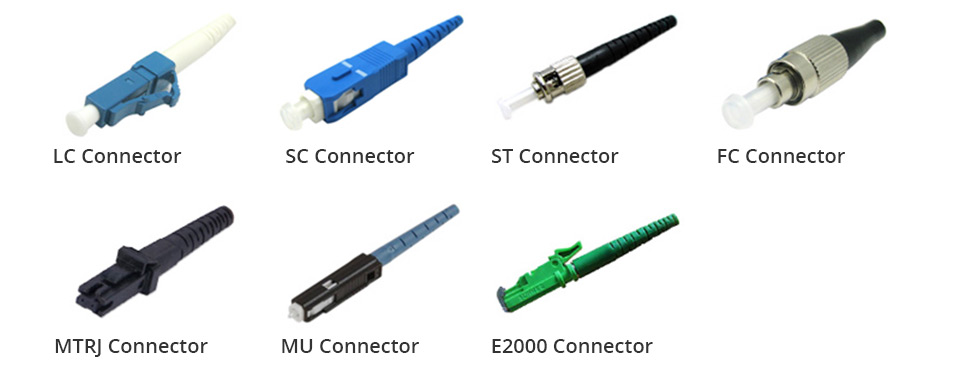 Рис. 7. Типы оптоволоконных разъемов.
Рис. 7. Типы оптоволоконных разъемов.
Кроме того, существует многоволоконный разъем типа MTP / MPO (Multi-fiber Push On). Он предназначен для приложений с более высокой пропускной способностью, таких как 40GbE и 100GbE. Версии с 12 и 24 волокнами в настоящее время используются для непосредственного подключения к приемопередатчикам 40G и 100G, а также используются в зонах распределения оптоволокна с высокой плотностью. Также доступны версии с более высоким содержанием волокна (48, 72 волокна), но их использование и развертывание в настоящее время ограничены.
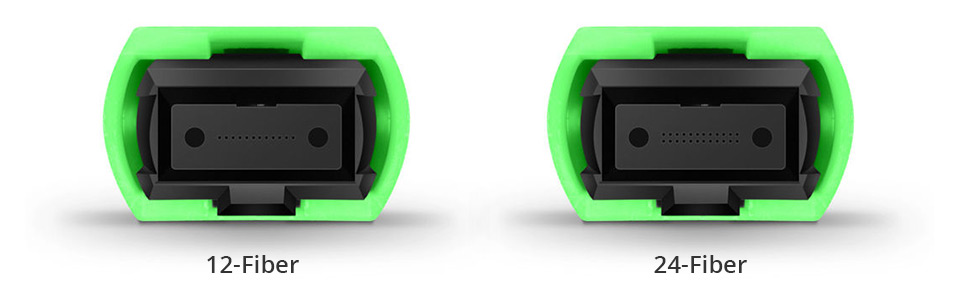 Рисунок 8: Интерфейсы 12-волоконного и 24-волоконного разъемов MTP / MPO.
Рисунок 8: Интерфейсы 12-волоконного и 24-волоконного разъемов MTP / MPO.
Резюме
Это краткое руководство по распространенным типам сетевых кабелей и разъемов. Более глубокое толкование по любому типу вышеупомянутых кабелей также можно найти на нашей странице, или вы можете изучить их, выполнив поиск в Интернете. Знание сетевых и коммуникационных кабелей принесет пользу как в нашей повседневной жизни, так и в работе по строительству сети, поскольку ассортимент охватывает как кабели домашнего использования, так и кабели большой инфраструктуры.
,- Товары
- Клиенты
- Случаи использования
- Переполнение стека Публичные вопросы и ответы
- Команды Частные вопросы и ответы для вашей команды
- предприятие Частные вопросы и ответы для вашего предприятия
- работы Программирование и связанные с ним технические возможности карьерного роста
- Талант Нанимать технический талант
- реклама Связаться с разработчиками по всему миру
Загрузка…
,- Компьютеры
- Компьютерные сети
- Доступ в интернет
- Как настроить компьютер для подключения к DSL или кабельному Интернету
Джон Р. Левин, Маргарет Левин Янг
Программа установки настраивает ваш компьютер для связи с DSL или кабельным Интернетом. Следуйте инструкциям, чтобы подключиться к вашей учетной записи в первый раз; некоторые DSL и кабельные модемы поставляются с компакт-диском с программным обеспечением, которое вам может понадобиться.Не позволяйте установщику уходить, пока вы не подключитесь к Интернету и не узнаете, что соединение работает.
Кредит: © iStockphoto.com / VisualField
Даже если вы планируете использовать компьютер через Wi-Fi, начальную настройку проще выполнить, подключив компьютер к маршрутизатору или модему с помощью кабеля Ethernet или USB. У Wi-Fi есть проблемы, например, какая из нескольких сетей в вашем районе является подходящей для использования, хотя с кабелем нет выбора, это — одна на другом конце кабеля.
Скорее всего, в этот момент вы находитесь в Интернете. Вы должны иметь возможность запустить веб-браузер, такой как Internet Explorer, и ввести имя веб-сайта в адресной строке вверху. Веб-страница должна появиться на мгновение. Если у вас есть соединение с именем пользователя, он может спросить вас, следует ли подключаться.
Если вы все еще не можете подключиться, вы можете попробовать настроить Windows самостоятельно.
Настройка Windows 8.1 для подключения
Windows 8.1 обнаруживает подключение к Интернету, если оно существует, поэтому вам, возможно, не придется ничего делать.Он обнаруживает Wi-Fi или подключенный DSL или кабельный модем и делает все правильно. Если вам нужно установить соединение самостоятельно или поиграть с ним впоследствии, выполните следующие действия:
Нажимайте клавишу Windows, пока не увидите стартовый экран Windows 8.1. (Это экран под названием «Пуск» с разноцветными полями.) Если вы установили меню в стиле Windows 7, нажмите клавишу Windows один раз, и вы увидите меню с окном поиска в левом нижнем углу экрана. ,
В любом случае, вы готовы искать Центр управления сетями и общим доступом, приложение, которое позволяет вам просматривать и настраивать параметры сети.
Тип сетевого обмена.
Если вы находитесь на начальном экране Windows 8.1, появится окно поиска, в которое вы сможете ввести, а также один результат поиска: Центр управления сетями и общим доступом. Если вы используете меню в стиле Windows 7, оно также должно отображаться как результат поиска.
Выберите Центр управления сетями и общим доступом.
Центр управления сетями и общим доступом отображает несколько параметров в зависимости от типа подключения.
Нажмите «Установить новое подключение или сеть», затем нажмите «Подключиться к Интернету» и нажмите «Далее».
Введите информацию, предоставленную вашим провайдером.
В частности, введите имя пользователя и пароль, предоставленные вашим провайдером.
Настройка Windows 7 для подключения
Windows 7 также обнаруживает подключение к Интернету, если оно существует. Если вам нужно сделать это самостоятельно, выберите Пуск → Панель управления → Сеть и Интернет → Центр управления сетями и общим доступом. Затем выполните шаги 2–4 для Windows 8.1.
Настройка Windows Vista для подключения
Если ваша сеть подключается через проводное подключение к локальной сети и не требует логина или пароля (включая большинство кабельных модемов), Vista обычно настраивается автоматически.Для соединений, требующих входа в систему, выполните следующие действия:
Выберите «Пуск» → «Подключиться к», а затем нажмите небольшую ссылку «Настройка подключения или сети».
В качестве типа сетевого подключения выберите «Подключиться к Интернету» и нажмите «Далее».
Выберите Широкополосный (PPPoE).
Введите необходимую информацию в полях.
Настройка Mac для подключения
Чтобы установить соединение с Mac под управлением OS X, щелкните значок Apple в верхнем левом углу экрана, выберите «Системные настройки» и нажмите значок «Сеть».Вы видите окно сети.
Запись USB Ethernet или Ethernet в левой колонке должна быть зеленого цвета, если ваш Mac подключен через модем к кабелю. Нажмите USB Ethernet, чтобы увидеть его настройки и следуйте инструкциям вашего интернет-провайдера.
Об авторе книги
Джон Р. Левин — признанный эксперт по технологиям и защитник прав потребителей, который работает против мошенничества в Интернете и спама в электронной почте. Маргарет Левин Янг — автор технологий, писавший на темы от Интернета до Windows и Access.
,- Компьютеры
- Компьютерные сети
- Доступ в Интернет
- Как настроить локальную сеть для подключения к Интернету
Джон Р. Левин, Маргарет Левин Янг
Вы можете рассмотреть возможность использования локальной сети для подключения к Интернету. Локальные сети бывают двух основных видов: проводные и беспроводные. В проводной сети кабель проходит от каждого компьютера к центральному блоку, тогда как беспроводная сеть использует радиосигналы, а не провода.В любом случае, вам нужен центральный ящик.
Если все ваши компьютеры находятся в одной комнате, и вы не перемещаете их (или у вас хорошо получается играть в домашнюю электрику), проводная сеть для вас; в противном случае беспроводную связь гораздо проще настроить, хотя получающаяся сеть работает медленнее. Комбинации также возможны; В большинстве беспроводных устройств есть несколько разъемов для подключения проводов к компьютерам, которые расположены достаточно близко для прокладки кабелей.
Коробка посередине — концентратор, коммутатор или маршрутизатор
Для любой разновидности локальной сети вам понадобится специальная коробка, которая соединяет все.Вот основные виды ящиков на выбор:
Коммутатор или Коммутатор представляет собой коробку размером с книгу с несколькими гнездами для сетевых кабелей. Он служит точкой проводного соединения, которая связывает все ваши компьютеры в локальной сети. У переключателя есть небольшая дополнительная схема, чтобы ускорить процесс.
Точка доступа является беспроводным эквивалентом концентратора с радиоантенной или двумя и только одним разъемом для подключения к проводной сети.
Маршрутизатор аналогичен концентратору или точке доступа (или обоим) с добавлением смарт-соединений для подключения к Интернету, например брандмауэр.
Некоторые провайдеры предоставляют вам комбинированный модем и маршрутизатор. Если они это сделают, у вас все готово, больше оборудования не требуется.
Пойдите за роутером, если ваш провайдер не дал вам его; Это дешево (от 40 до 80 долларов), и это спасет вас от горя и печали, потому что не дает большинству червей выйти из сети.Благодаря маршрутизатору ни один из ваших компьютеров не должен беспокоиться о подключении к Интернету — маршрутизатор справляется с этим.
Маршрутизаторывыпускаются в проводной и беспроводной версиях. Проводные версии имеют различное количество разъемов, беспроводные имеют один разъем для кабеля к модему, антенну для беспроводной сети и обычно несколько разъемов для подключения проводов к компьютерам в одной комнате.
По какой-то извращенной причине беспроводные маршрутизаторы обычно дешевле проводных, хотя беспроводные маршрутизаторы включают в себя все, что делают проводные, плюс беспроводное радио.Так что получите беспроводной маршрутизатор. Если вам нужно больше разъемов, чем у вашего маршрутизатора, приобретите дешевый коммутатор; проложите кабель от одного из его разъемов к одному из разъемов на вашем маршрутизаторе, и это будет одна большая счастливая сеть.
Арендовать или купить?
Многие провайдеры предложат вам арендовать модем, маршрутизатор или оба, как правило, по низкой цене 5 долларов в месяц. Это редко хорошая сделка. Вы можете купить собственный роутер или модем в большом магазине за 75 долларов, и небольшая арифметика показывает, что вы сэкономите деньги через полтора года.Технология модемов и маршрутизаторов меняется медленно, и те, которые вы получаете сейчас, должны служить вам пять и более лет.
Если у вас есть услуга DSL от телефонной компании, они всегда будут предоставлять модем без дополнительной оплаты, поскольку он должен соответствовать любому оборудованию DSL, которое они используют на своем конце. Кабельные модемы, с другой стороны, полностью стандартизированы с использованием спецификации под названием DOCSIS. Вопрос только в том, стоит ли получать DOCSIS версии 2 или 3, а ответом будет 3, потому что это быстрее.
Если вы получаете свой собственный маршрутизатор, его настройка такая же, как если бы вы получили его от своего провайдера.Если вы покупаете собственный кабельный модем, кабельная компания должна знать свой MAC-адрес, 12-значный идентификатор, который напечатан на наклейке на модеме. Если вы покупаете модем до того, как установите службу, установщик подключит модем и позвонит по MAC-адресу.
Если вы замените модем самостоятельно, это не намного сложнее. Модем имеет три разъема, винтовой разъем для кабеля, многоконтактный разъем RJ-45 для подключения Ethernet к маршрутизатору и какой-либо разъем питания, возможно, тонкий провод к адаптеру питания.Просто отсоедините старый модем, подключите новый модем таким же образом (используйте новый адаптер питания, который поставляется с новым модемом), а затем позвоните в кабельную компанию, чтобы сообщить им новый MAC-адрес.
Весь процесс не должен занимать более 10 минут, независимо от того, сколько времени они вас удерживают.
Об авторе книги
Джон Р. Левин — признанный эксперт по технологиям и защитник прав потребителей, который работает против мошенничества в Интернете и спама в электронной почте. Маргарет Левин Янг — автор технологий, писавший на темы от Интернета до Windows и Access.
,



